Gboard — одна из лучших сторонних клавиатур для iPhone, но вы, вероятно, не знаете всего, что вам нужно знать о ней, чтобы стать настоящим профессионалом Gboard и перестать использовать стандартную клавиатуру Apple навсегда.
Я пробовал много сторонних клавиатур на своем iPhone с тех пор, как они были введены еще в iOS 8, но моим любимым после всех этих лет по-прежнему остается Gboard. Возможно, он опоздал к игре на 8 месяцев, но это достаточно впечатляет, чтобы захватить SwiftKey и других претендентов. И хотя Swype занимал первое место в чартах iTunes, пока его не прекратили выпускать в 2018 году, Gboard полностью бесплатна и регулярно обновляется.
Gboard доступен либо из самого приложения Gboard, либо из приложения Google. Последнее приятно, потому что это в основном два приложения в одном. Если вы часто пользуетесь поиском Google, это хороший выбор, поскольку вы можете получать персонализированные обновления в своем фиде Google и в виджете трендов. Однако, хотя почти все функции, перечисленные ниже, работают в обоих приложениях, есть пара, которые работают только в основном приложении Gboard прямо сейчас.
Независимо от того, с какой версией вы пользуетесь, обязательно обновляйте ее, чтобы обеспечить доступ ко всем этим функциям. Это можно сделать на вкладке «Обновления» в App Store, если на вашем iPhone не настроена автоматическая установка обновлений.
Совет 1: скользить, чтобы «напечатать» быстрее
Одно из самых больших преимуществ Gboard по сравнению со стандартной клавиатурой Apple — это свипирование, которое Google называет «скользящим». Другие сторонние клавиатуры, такие как SwiftKey и Swype, делают эту черту отличительной чертой, но это просто серьезный бонус с Gboard. По сравнению с набором текста, это так быстро, что вы удивитесь, почему раньше не скользили.
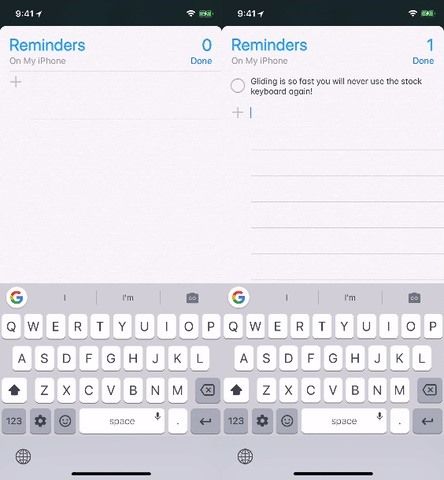
Совет 2: используйте пробел в качестве трекпада
Чтобы переместить курсор туда, куда вы хотите, проведите пальцем вперед и назад по пробелу. Вы также можете использовать 3D Touch на самой клавиатуре так же, как вы можете использовать клавиатуру Apple, SwiftKey и некоторые другие параметры, но мне нравится опция пробела при небольшом перемещении. С 3D Touch я нахожу, что курсор может двигаться слишком быстро или прыгать, поэтому я сохраняю его для тех случаев, когда мне нужно делать большие движения.
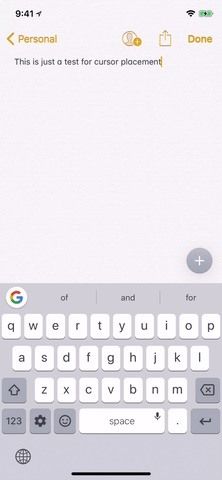
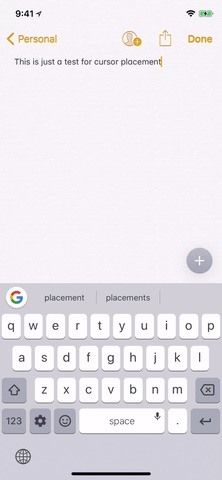
Совет 3: получите тактильную обратную связь при наборе текста
В автономной Gboard есть новая функция для ощущения клавиш при нажатии на них, но она не включена по умолчанию. Вы должны войти в настройки Gboard, чтобы активировать тактильную обратную связь, и после этого вы будете чувствовать крошечную вибрацию каждый раз, когда нажимаете на клавишу. Это похоже на обратную связь, которую вы получаете при использовании трекпада. Когда вы проводите пальцем по тексту, вы почувствуете это при первом прикосновении к экрану и еще раз при отпускании.
Совет 4: Используйте его одной рукой
Вы можете легко переключить стандартную клавиатуру Apple на левую или правую сторону в iOS 11, но вы также можете сделать это в Gboard. Его немного легче включить, плюс он запомнит ваш выбор в следующий раз. Просто нажмите на значок шестеренки и нажмите «Режим одной рукой». Оттуда это довольно интуитивно понятно: переключайтесь на другую сторону с помощью стрелок влево / вправо или нажимайте кнопку «Развернуть», чтобы вернуться к нормальной жизни.
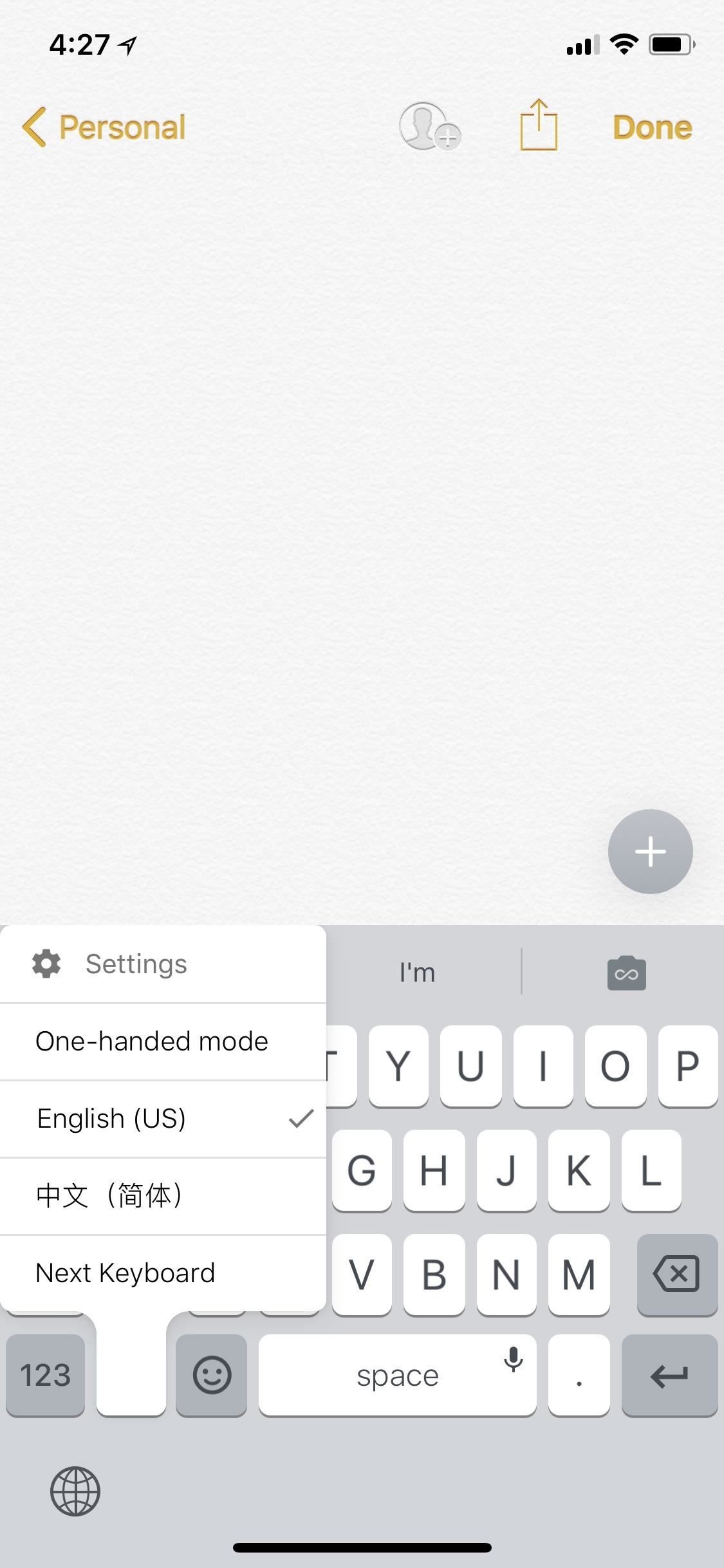
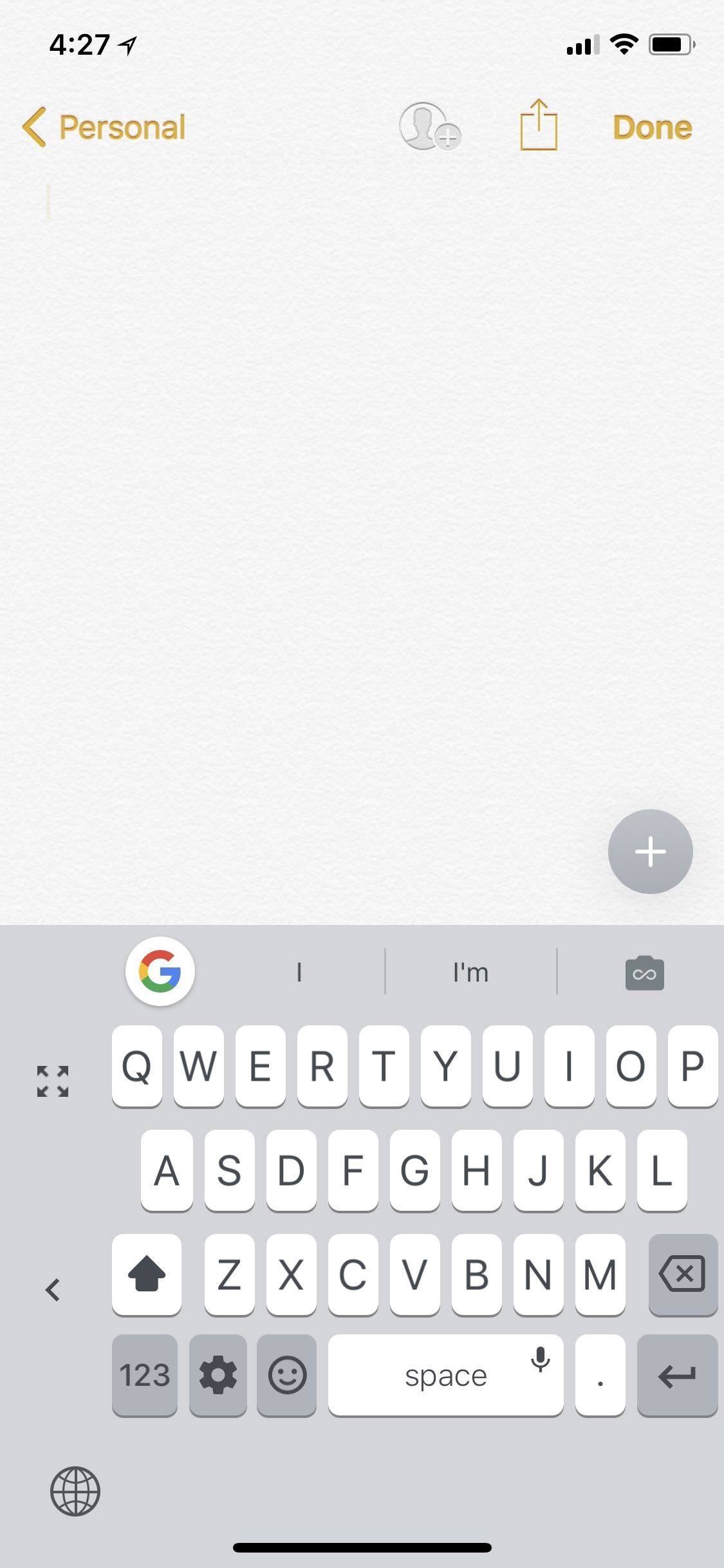
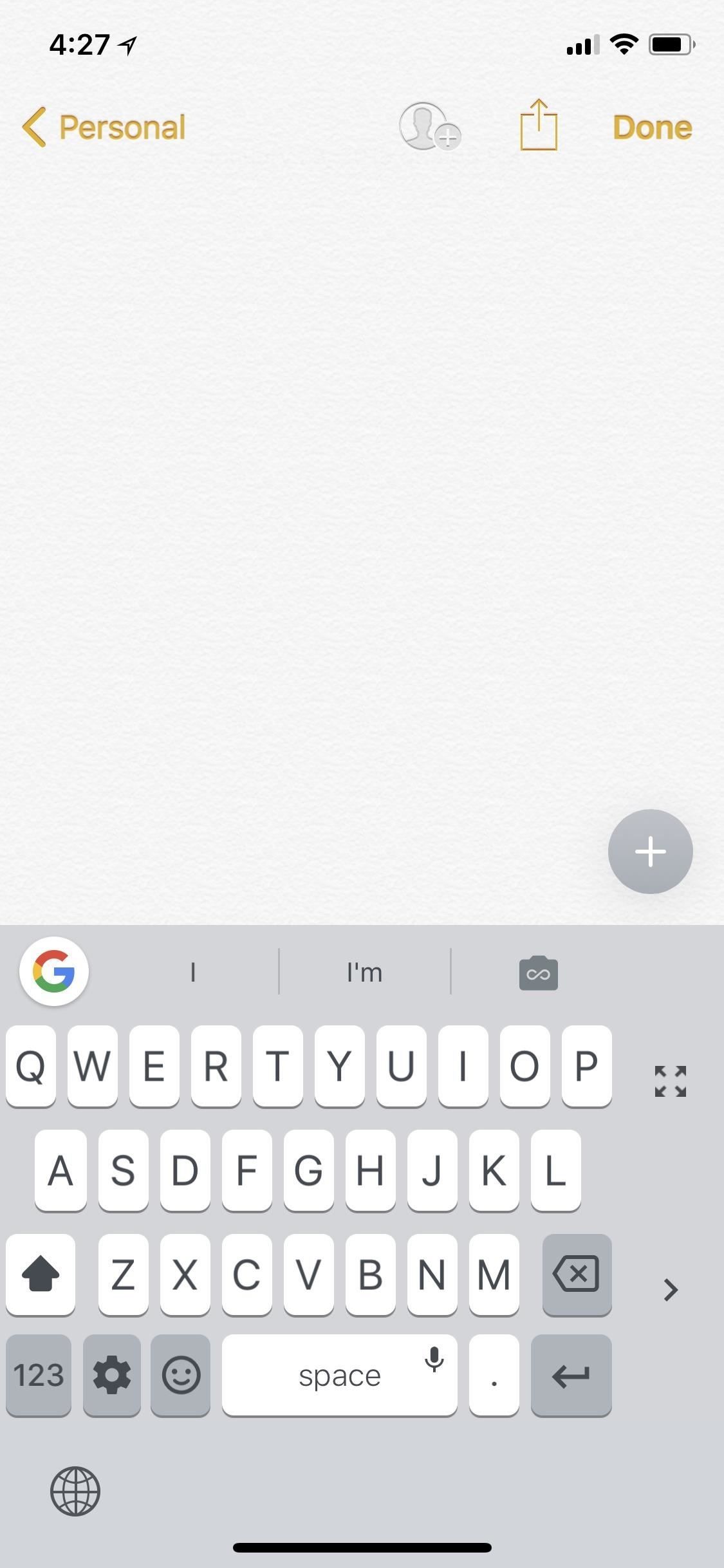
Совет 5: ругайте все, что вы хотите
Если вы привыкли к стандартной клавиатуре Apple, вы знаете, что вам нужно научить ее использовать ругательства. Что ж, Google не заставляет вас обучать Gboard ругаться — вы можете включить явный язык в его настройках. Просто нажмите на винтик, затем «Настройки», затем нажмите «Настройки клавиатуры». Найдите опцию «Блокировать оскорбительные слова» и отключите ее.
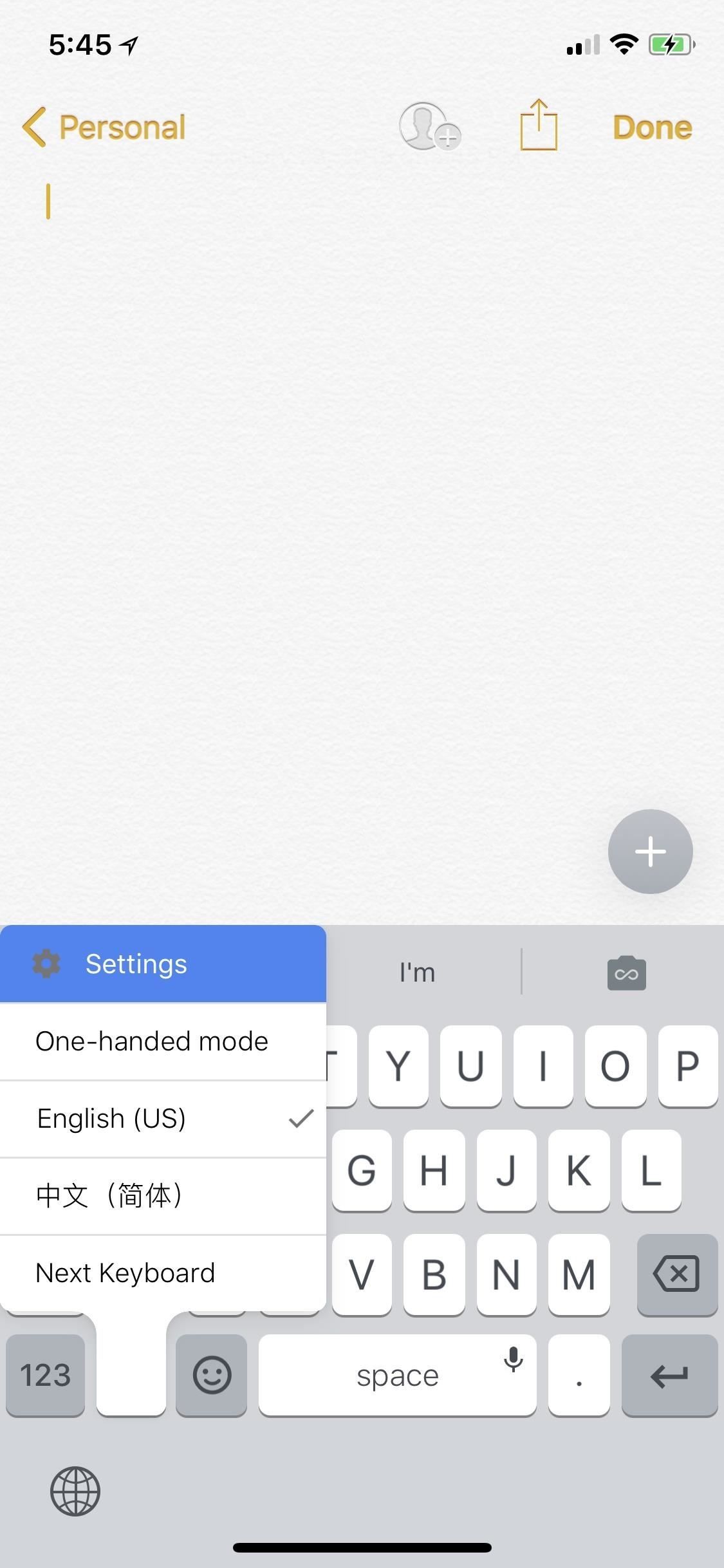
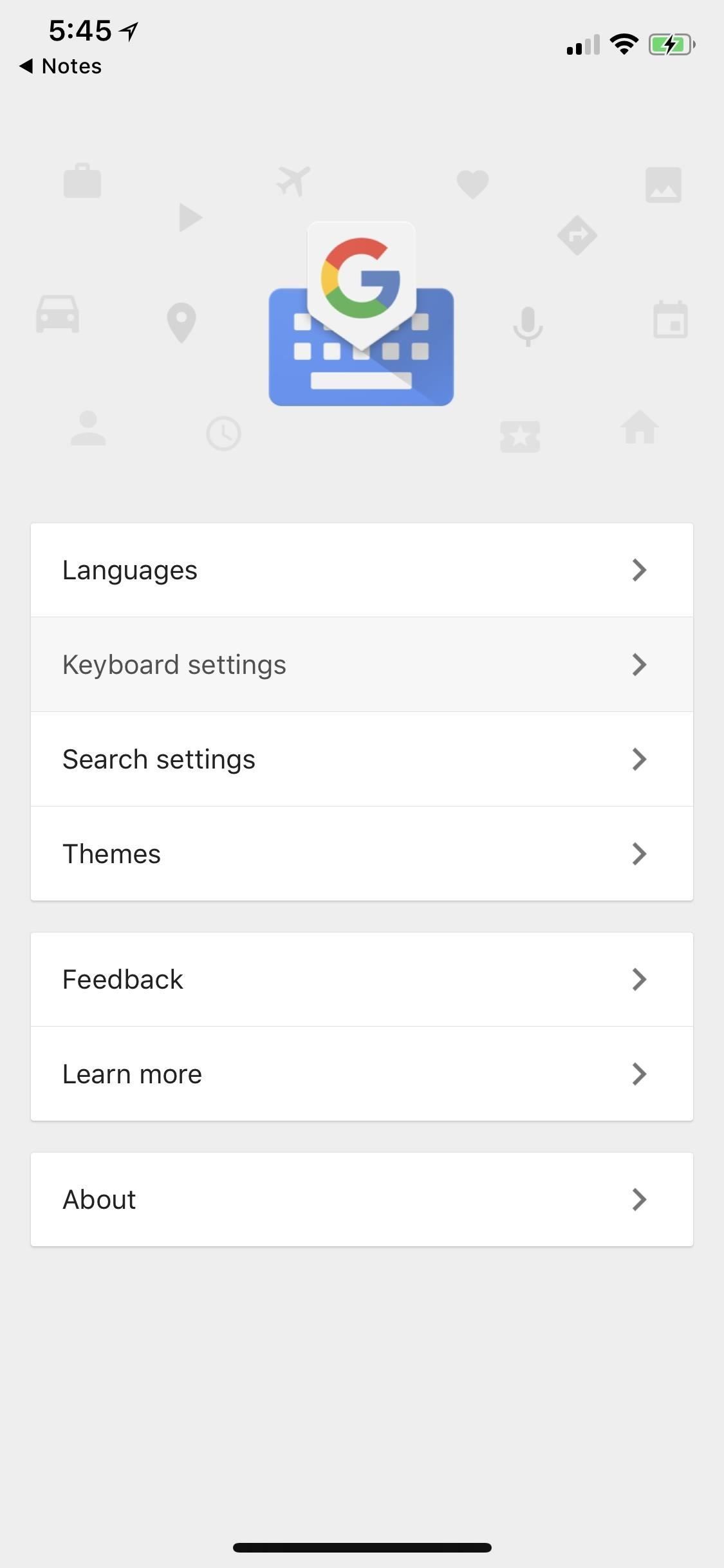

Совет 6: Поиск по имени эмодзи
Когда вы набираете слова на стандартной клавиатуре Apple, панель QuickType предложит некоторые эмодзи, которые вы можете использовать для определенных слов, но это не работает во всех приложениях, таких как Notes. Gboard работает одинаково, но везде, и также позволяет искать эмодзи по имени. Так что, если вы хотите увидеть больше вариантов или найти неуловимый смайлик с некоторыми догадками, это легко.
Просто коснитесь значка смайлика и убедитесь, что выбрана вкладка смайликов (или просто нажмите и удерживайте значок смайлика и выберите символ смайлика), затем введите текст в поле ввода.
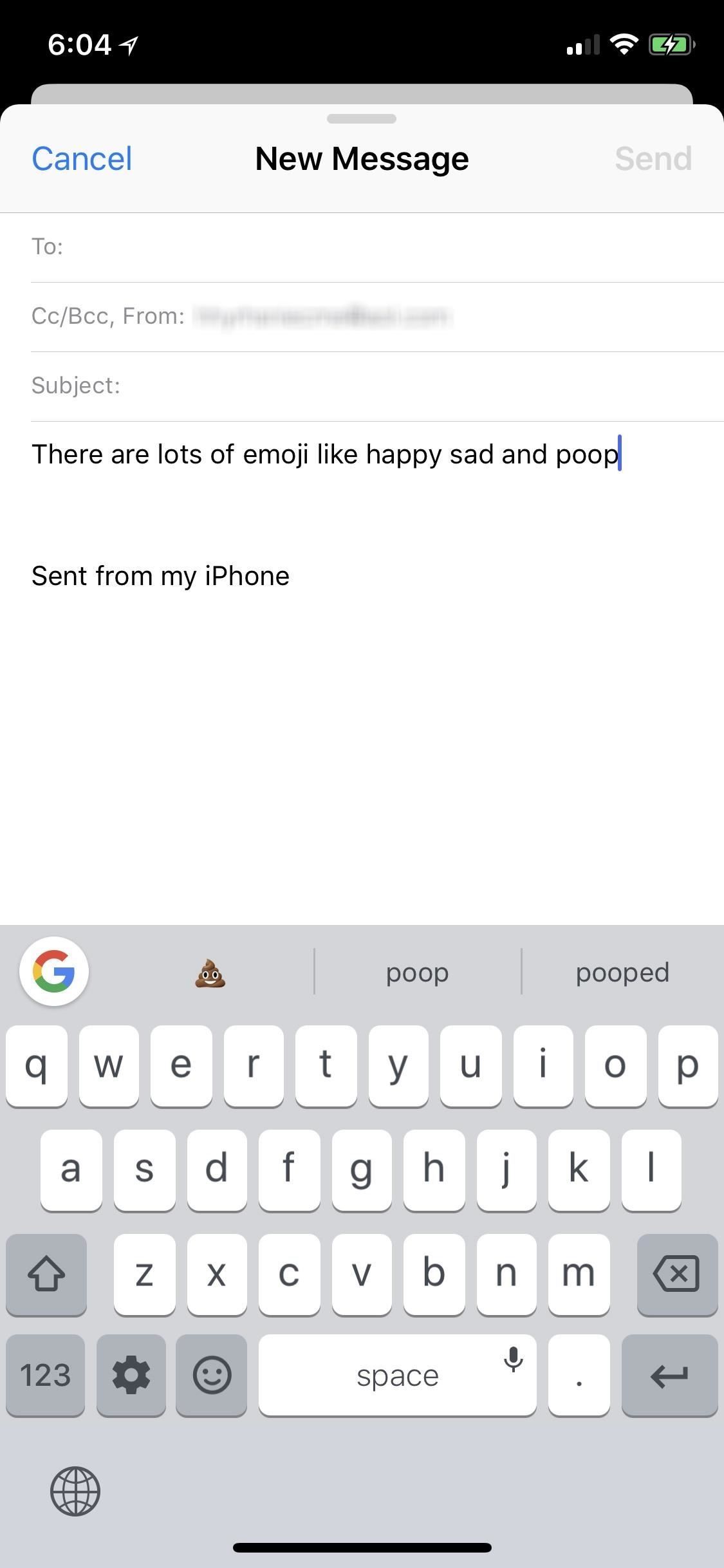
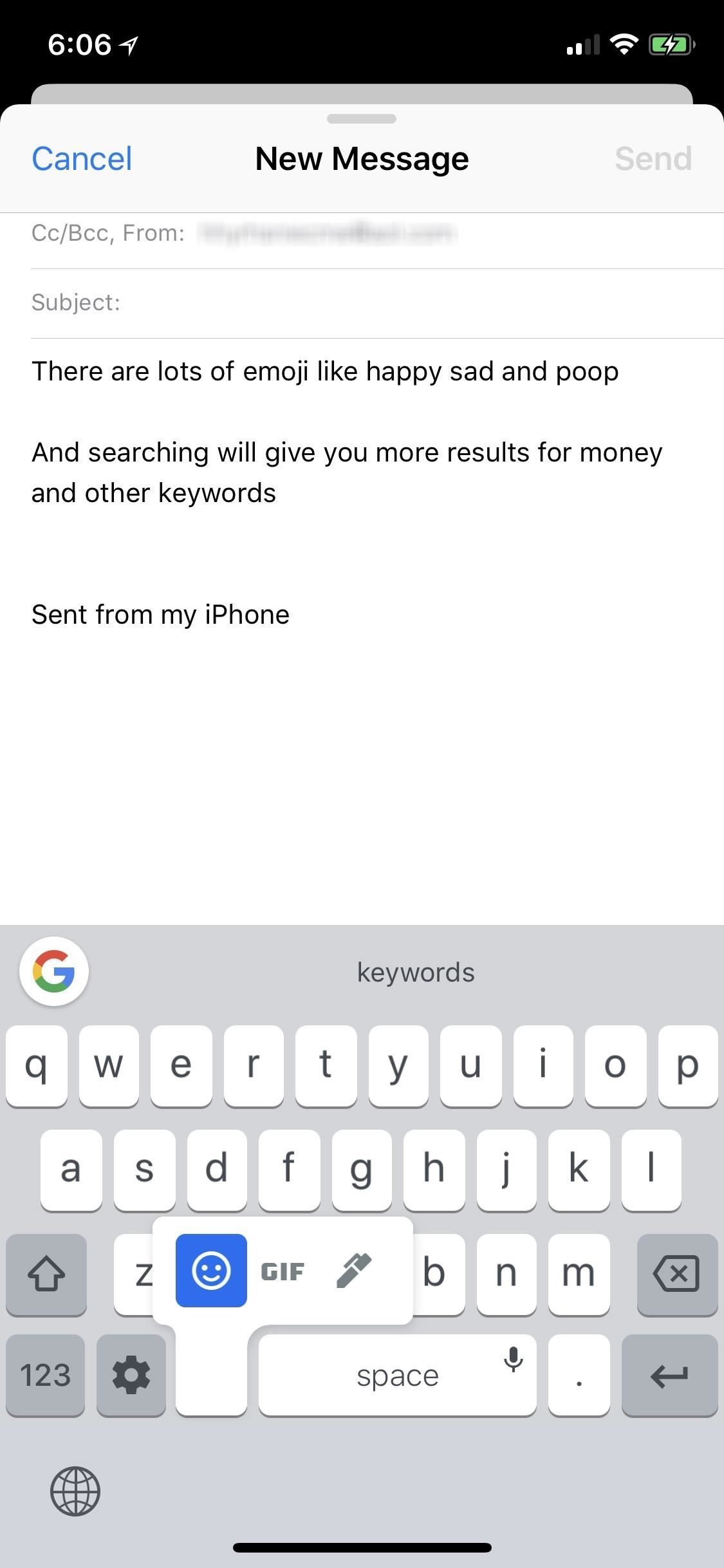
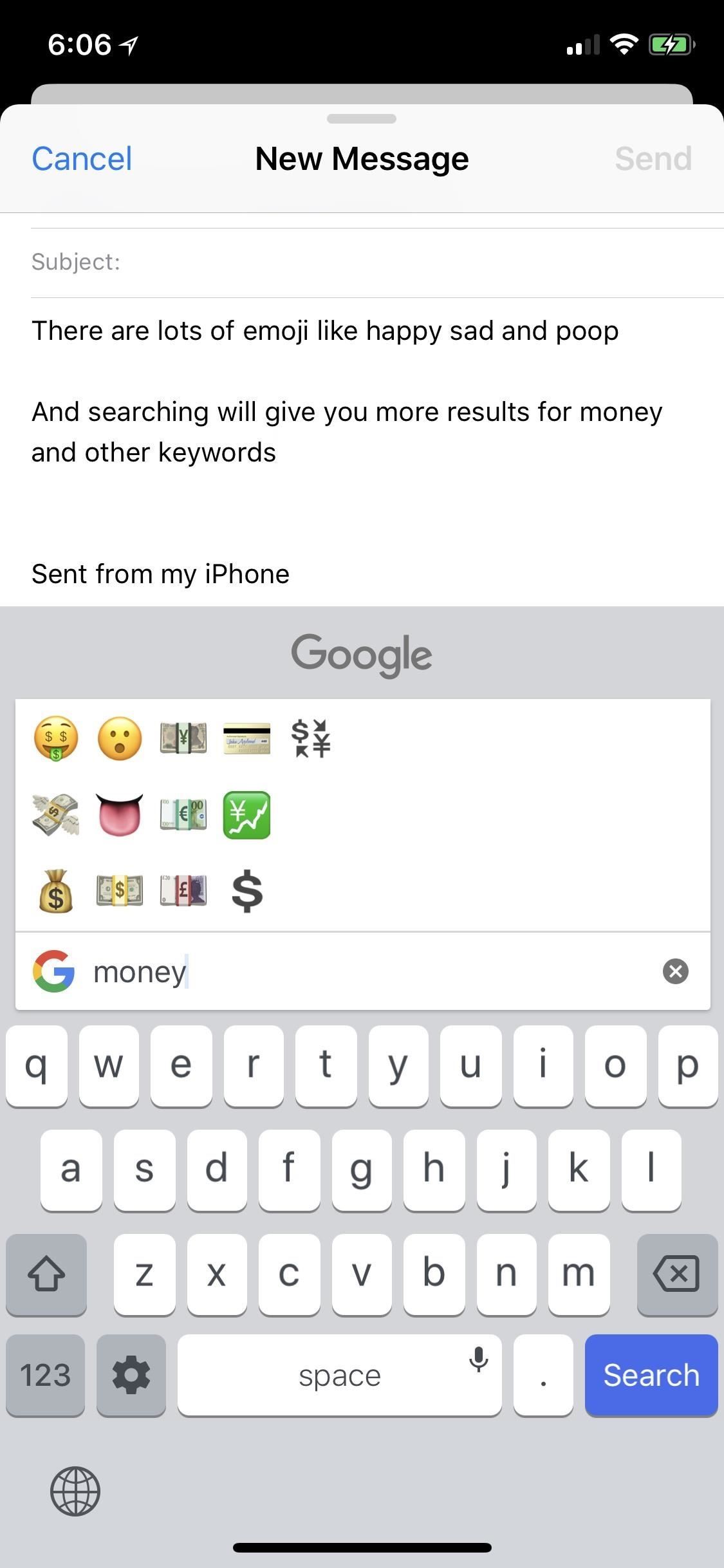
Совет 7: быстро переключайте языки
Если вы говорите на двух языках, Google покрывает вас. Зайдя в настройки, вы можете выбрать «Языки» и выбрать одну из двух дополнительных установленных клавиатур. Просто нажмите «Добавить язык» и выберите тот, который вы хотите, а затем повторите для третьего, если это необходимо. Когда вам нужно переключить клавиатуру, вместо того чтобы использовать значок глобуса для переключения, просто нажмите на шестеренку, чтобы повернуть. Вы также можете нажать и удерживать кнопку, затем выбрать язык.
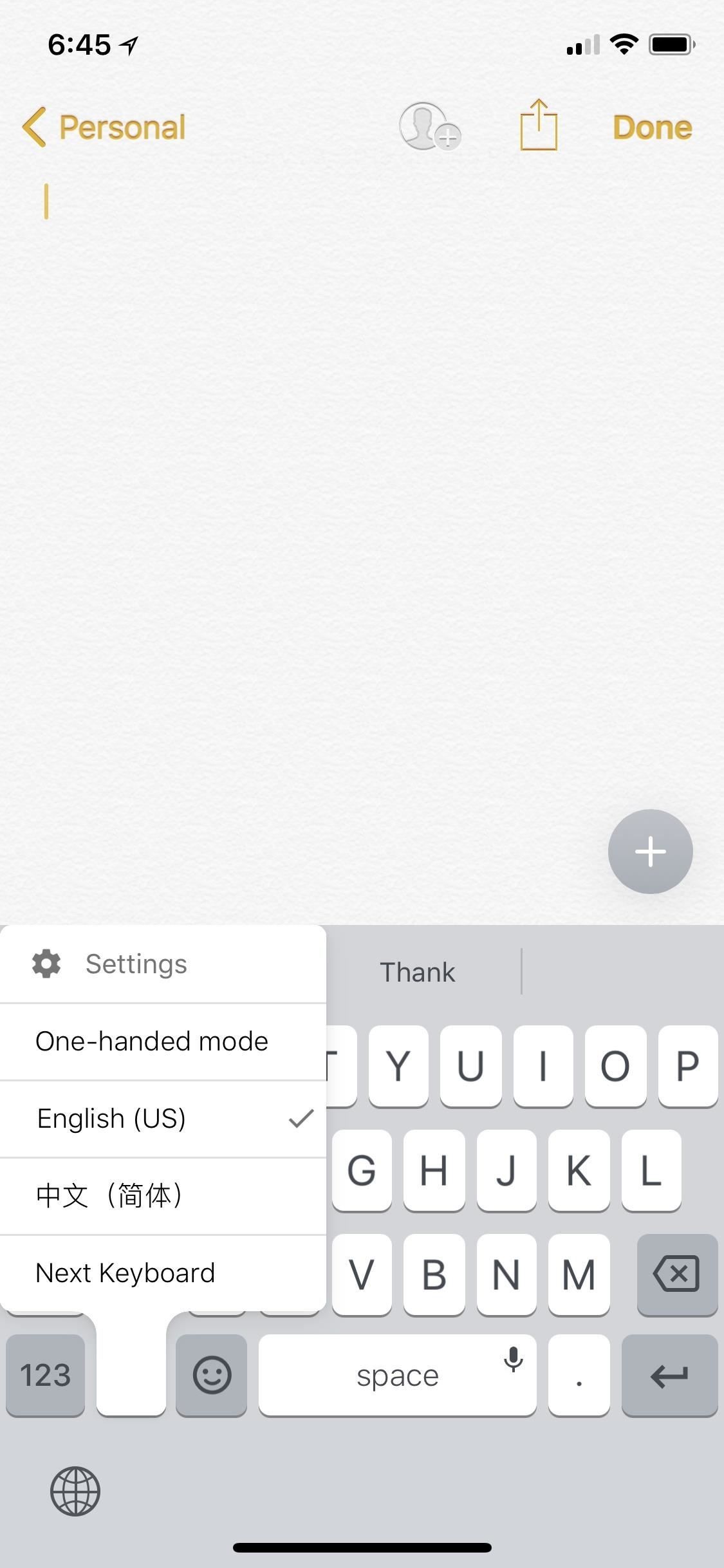
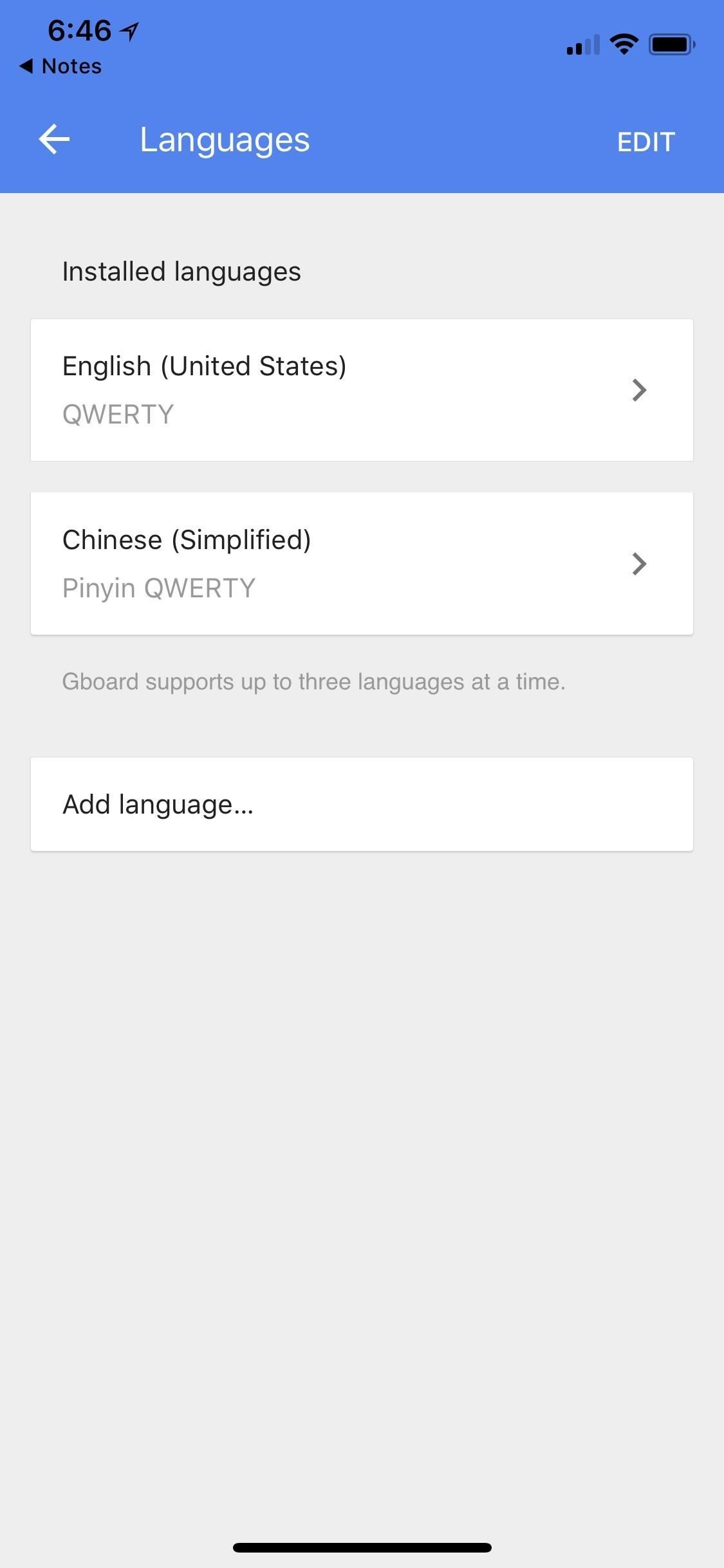
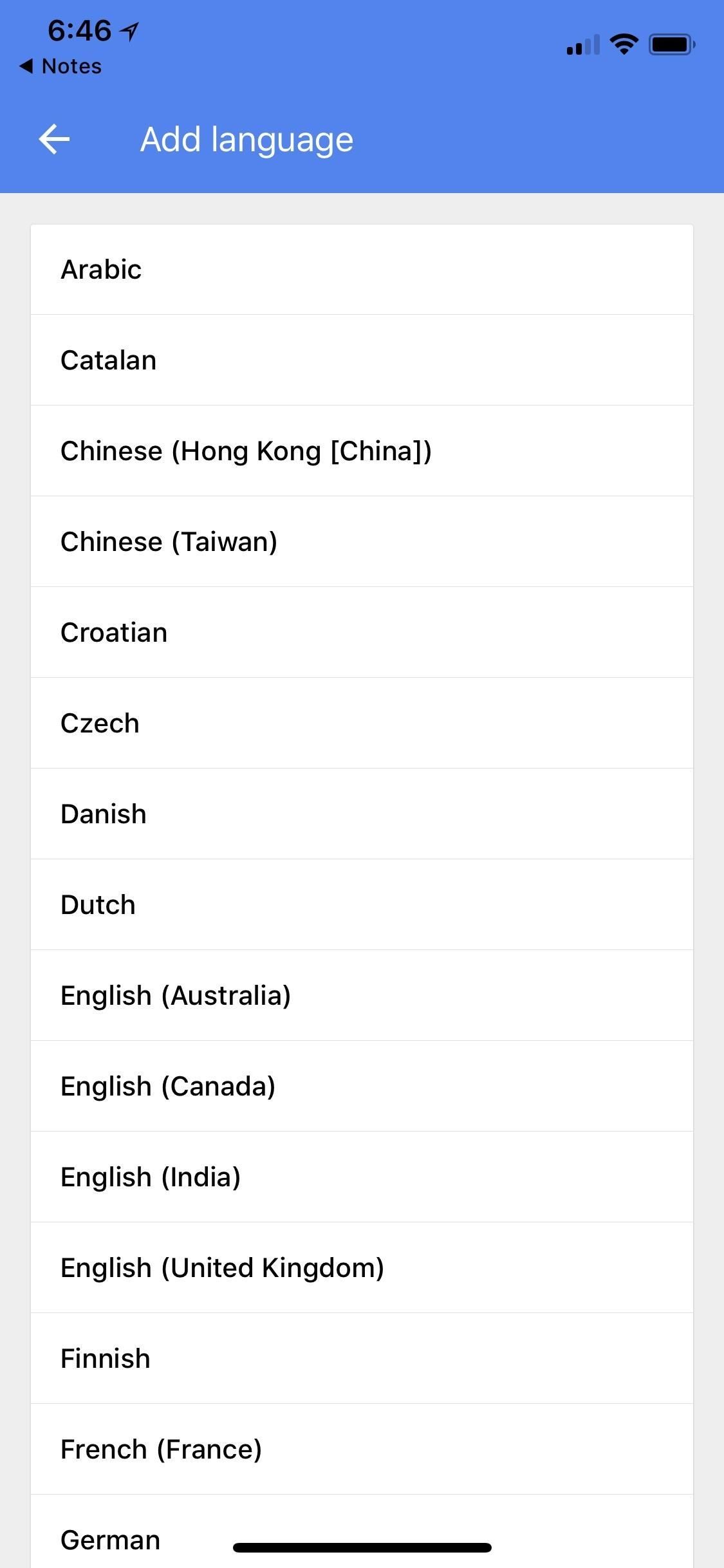
Обратите внимание, что если вы выбираете всего три языка, опция «Настройки» исчезнет, если вы долго нажмете на винтик на клавиатуре, если у вас не включен «Режим одной рукой».
Совет 8: переходите в темный режим
Стандартная клавиатура Apple автоматически переключается в темный режим, но, по моему опыту, она работает не так хорошо и не изменится во всех приложениях, которые вы используете. Если вам нужна настоящая темная клавиатура, вы можете легко менять темы в Gboard.
Коснитесь значка cog на клавиатуре, выберите «Настройки», затем «Темы», затем выберите опцию «Темный» в разделе «По умолчанию» и увидите новую темную клавиатуру в действии.
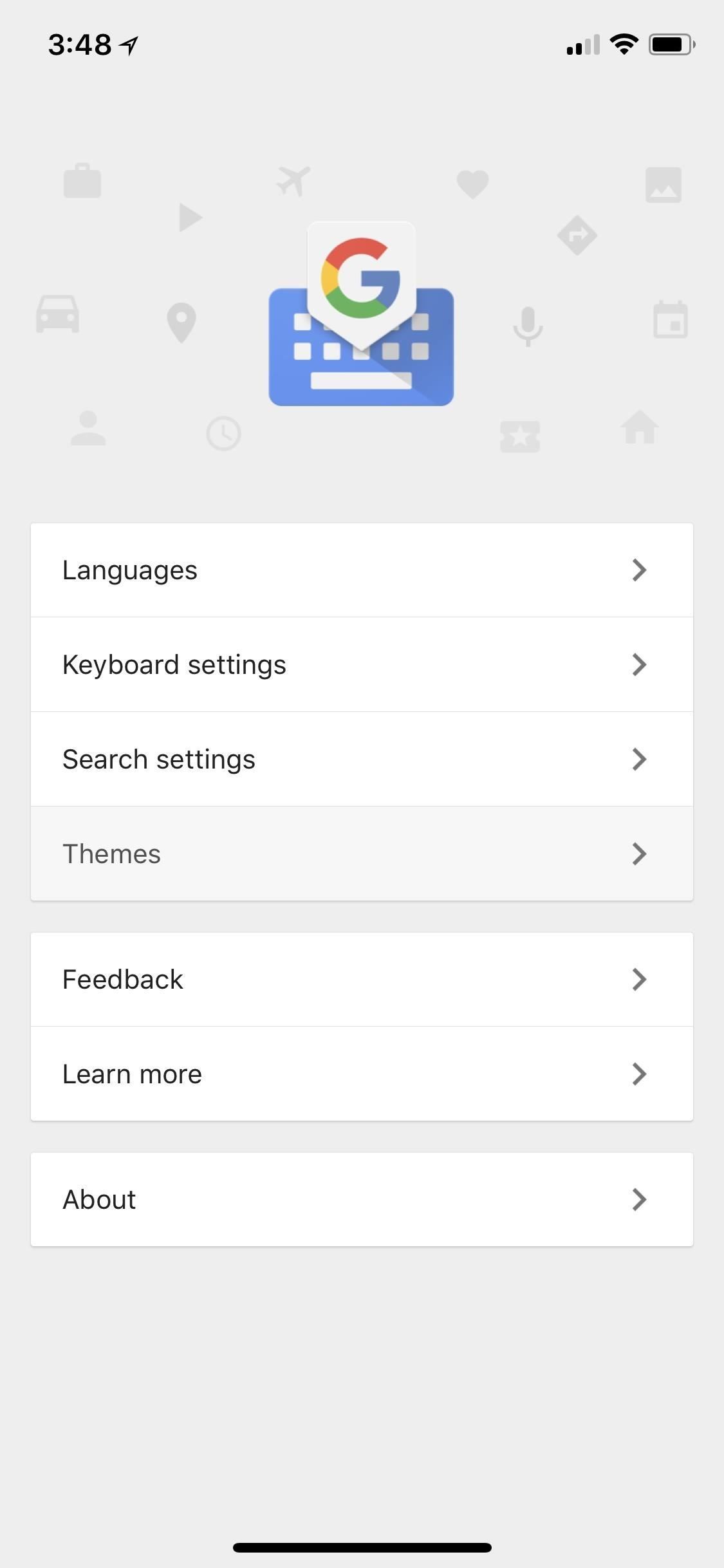
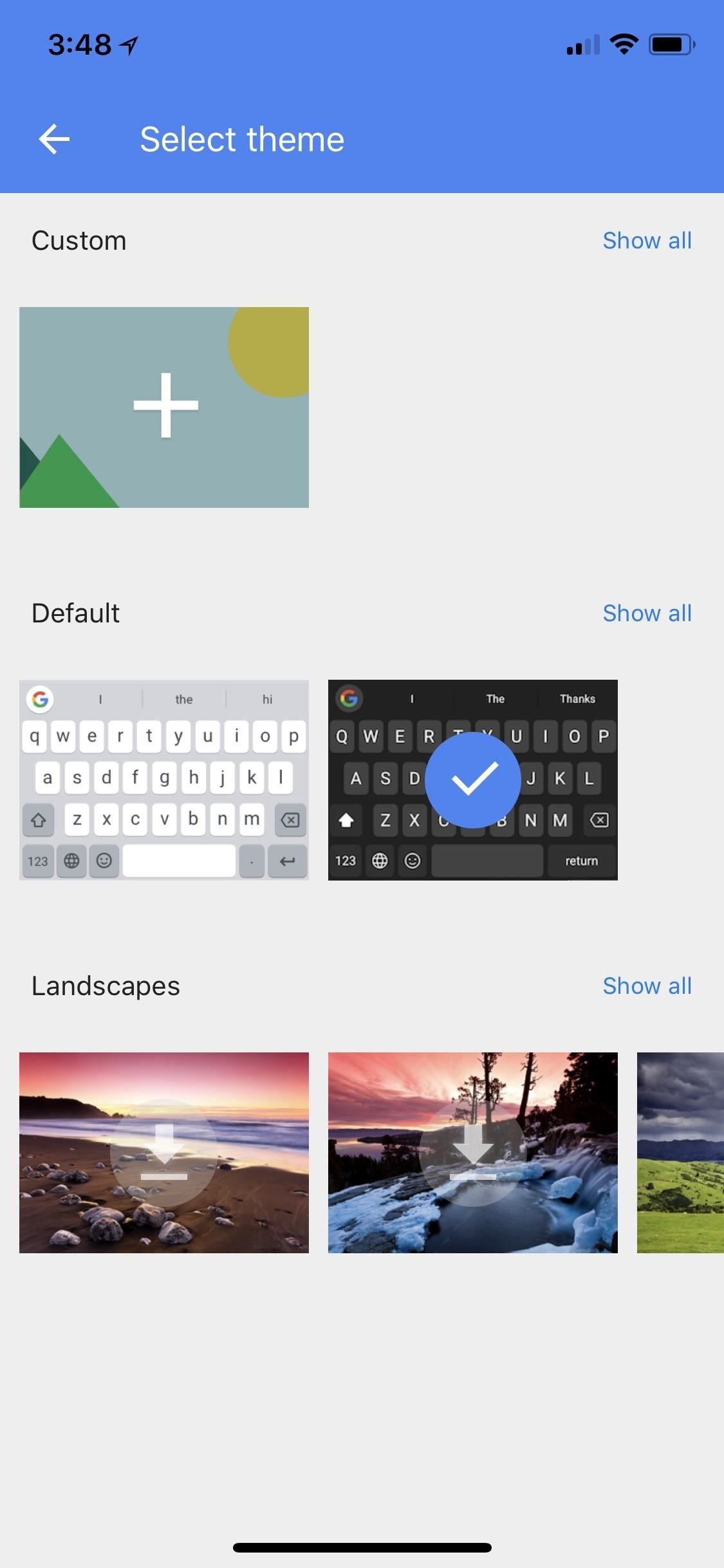
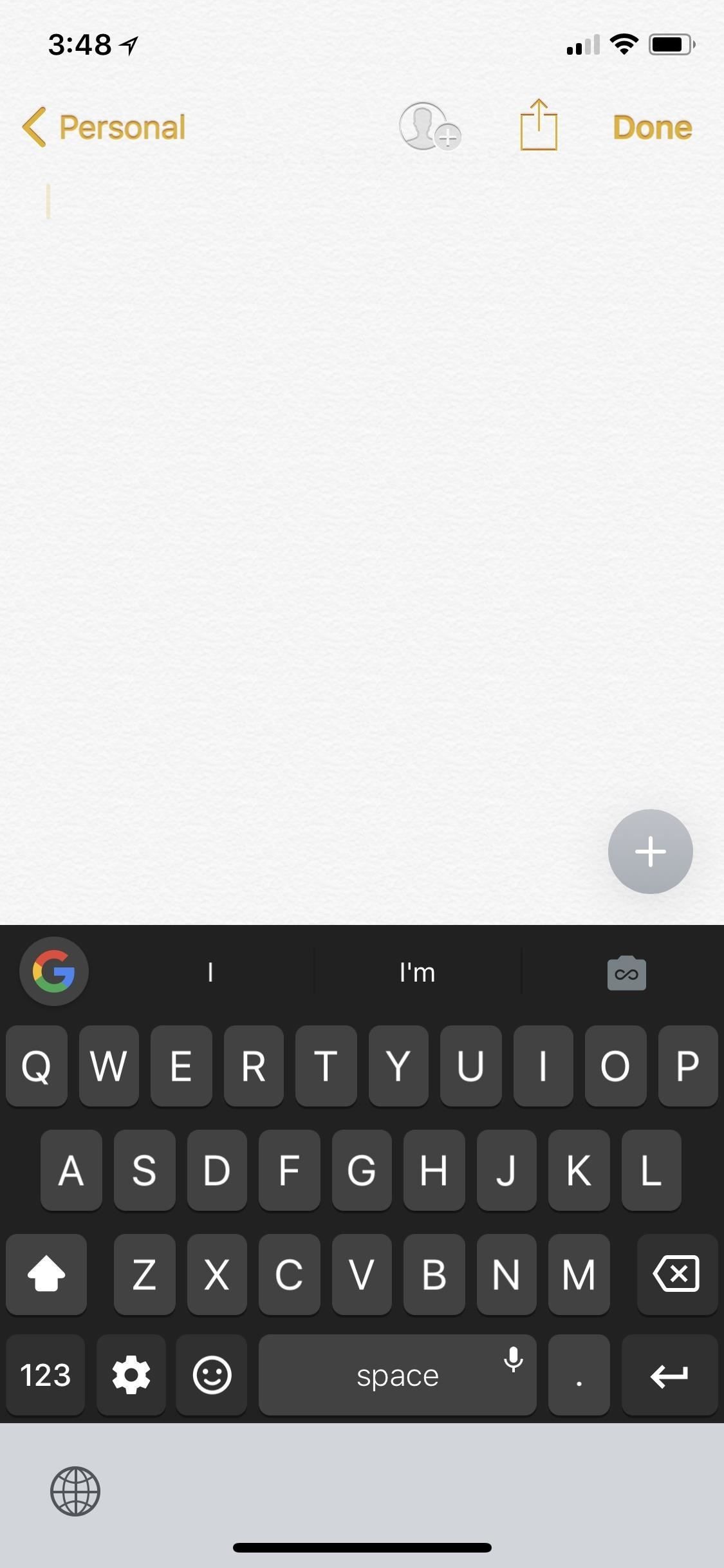
Совет 9: Скажите, что вы хотите напечатать
Похоже, Google не нравится встроенный инструмент диктовки Apple, но вы все равно можете использовать собственный инструмент диктовки Google, который открывает другой интерфейс, который диктует то, что вы говорите, а затем вставляет этот текст туда, где вы хотите. Просто нажмите и удерживайте клавишу пробела, чтобы автоматически активировать функцию записи звука в Gboard или Google, произнесите, что вы хотите, и он снова будет напечатан там, где вы были.

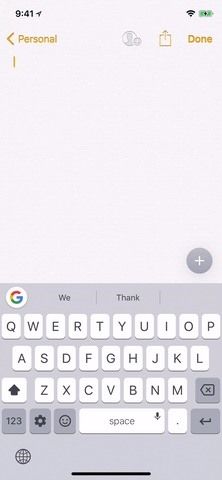
Совет 10: Быстрый доступ к пунктуации
Итак, в клавиатуре Apple есть малоизвестный секрет, который позволяет быстро добавлять точку, знак вопроса, число или другой не буквенный символ, но к реализации Gboard лучше и легче привыкнуть.
Просто нажмите и удерживайте клавишу с точкой (о да, это чертова клавиша с точкой!), Затем сдвиньте, чтобы выбрать знак препинания или символ. Для чисел вы сделали бы то же самое, что и в версии Apple: нажмите цифровую клавишу, затем проведите пальцем по нужному номеру, не отпуская экран.
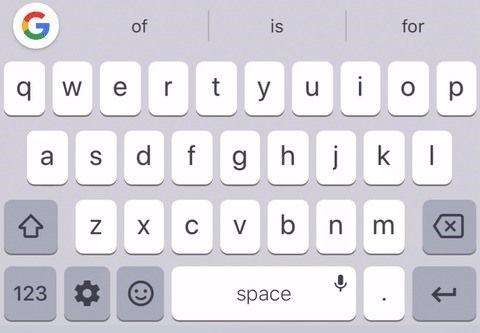
Совет 11: Используйте заглавные слова быстрее
В том же ключе, что и вышеупомянутый совет, если вы нажмете на клавишу прописных букв, а затем переместитесь к букве, которую вы хотите использовать с заглавной буквы, не отпуская экран, тогда эта буква будет автоматически заглавной, когда вы отпустите. Это полезно при наборе сокращений и нестандартных имен собственных, которые автозамена не может понять самостоятельно. Конечно, если вы печатаете аббревиатуры, вы можете просто дважды щелкнуть по клавише caps, чтобы включить блокировку прописных букв.
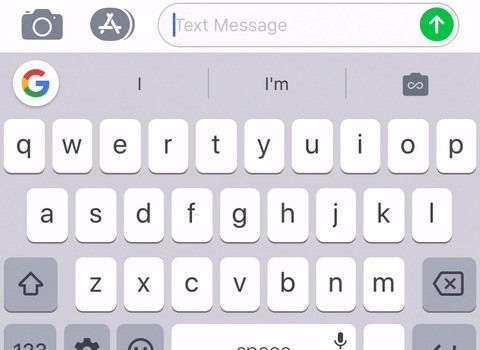
Совет 12. Создание сочетаний клавиш
В Gboard нет функции, которая позволяла бы вам создавать сочетания клавиш, но все сочетания клавиш, которые вы создали в меню «Настройки» -> «Основные» -> «Клавиатура» -> «Замена текста», будут работать в Gboard.
Это не так гладко, как использование в клавиатуре Apple QuickType, но это лучше, чем ничего. Иногда, когда вы нажимаете пробел или пунктуацию после ввода сочетания клавиш, Gboard автоматически расширяет текст там, где вы хотите, но в других случаях просто добавляет подсказку для расширенного текста в верхней панели.
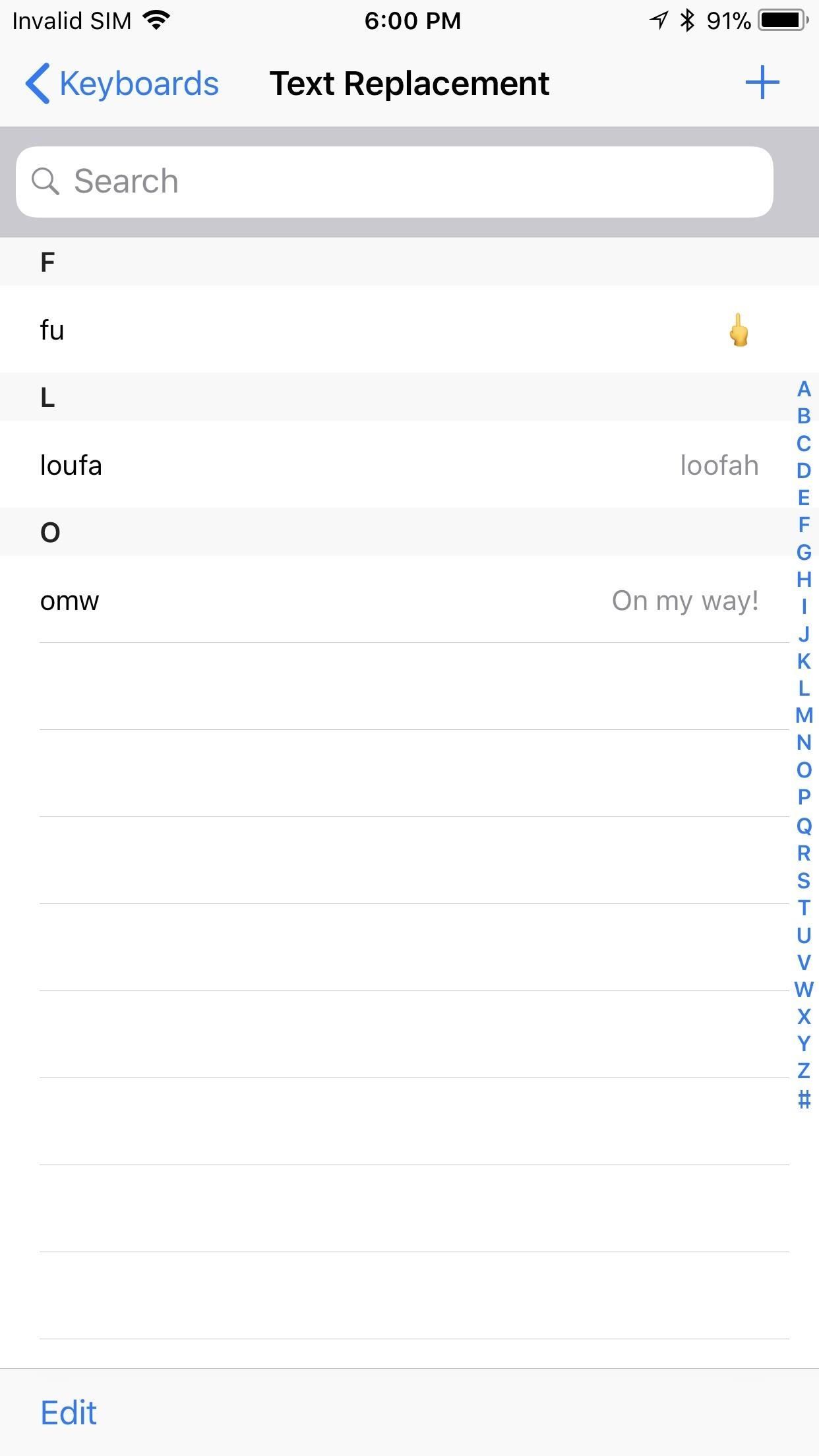
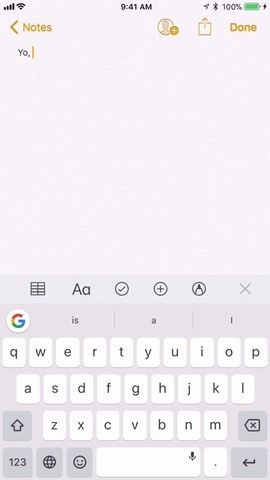
Совет 13: Используйте поиск Google
Если вам нужно отправить кому-нибудь ссылку на статью или вы просто хотите проверить некоторую информацию, прежде чем продолжать печатать, нажмите значок «G» и введите свой запрос. Вы можете нажать на некоторые всплывающие подсказки или нажать «Поиск», когда закончите вводить запрос, а затем прокрутить результаты. При нажатии на карточку с результатом или «Поделиться» будет вводиться ссылка, где бы вы ни печатали, а при нажатии «Воспроизвести», значок стрелки и т. Д. Откроется ее в YouTube, Safari и т. Д.
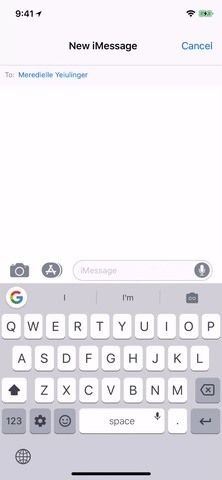
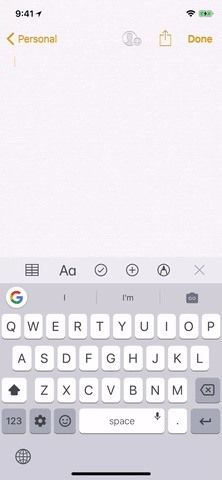
Совет 14: Найти Поделиться GIF-файлами
Аналогичным образом, Gboard позволяет легко находить и делиться идеальным GIF. Просто нажмите значок «G» и введите тему, затем нажмите кнопку «GIF» в нижней части результатов поиска. Оттуда вы можете прокрутить в сторону, чтобы найти идеальный GIF. После этого просто нажмите GIF, чтобы скопировать его в буфер обмена, затем нажмите и удерживайте поле ввода текста и выберите «Вставить», чтобы отправить GIF.
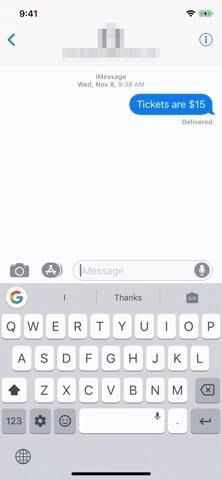
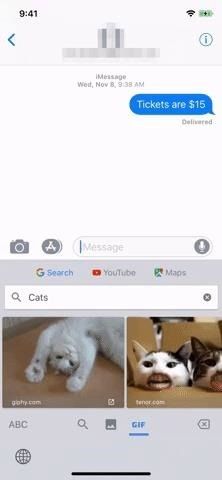
Совет 15: делитесь видео на YouTube
Используя значок «G» над клавиатурой, вы также можете нажать «YouTube» для поиска только видео на YouTube. При нажатии на результат видео или «Поделиться» ссылка будет вставлена туда, где вы печатаете, а при нажатии «Воспроизвести» откроется YouTube, если он установлен.
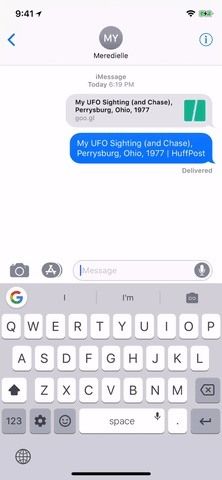
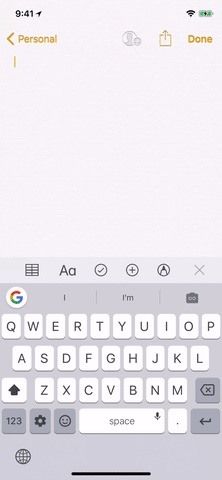
Совет 16: и места
Если в настройках «Gboard» включен «Расположение», вы можете нажать «G» о значке, затем «Карты», чтобы быстро выбрать свое текущее местоположение и поделиться им. Если он не включен, вы можете выбрать «Включить местоположение» на первой всплывающей карте. Вы также можете искать близлежащие места или проводить результаты по умолчанию, чтобы увидеть, что находится поблизости. Нажатие на карту или «Поделиться» вставит местоположение, а при нажатии на значок стрелки откроется Google Maps, если он установлен.
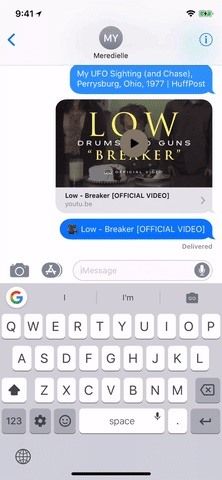
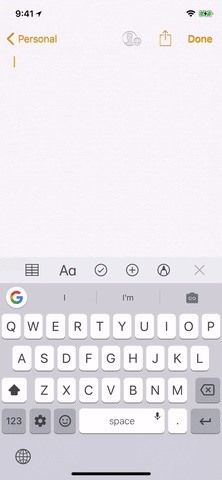
Совет 17: сделайте свой собственный GIF
Воспользовавшись технологией Motion Stills, вы теперь можете записывать трехсекундные GIF-изображения прямо с клавиатуры (вроде). Когда вы нажмете значок петли камеры на панели подсказок слов, само приложение Gboard откроется прямо в его GIF-мейкере, где вы сможете выбирать между обычным GIF-изображением «Loop» или «Fast-Forward», используя камеру заднего вида или селфи-камеру. Вы даже можете добавить текст и рисунки сверху.
Этот параметр доступен только в том случае, если вы используете приложение Gboard, а не приложение Google.
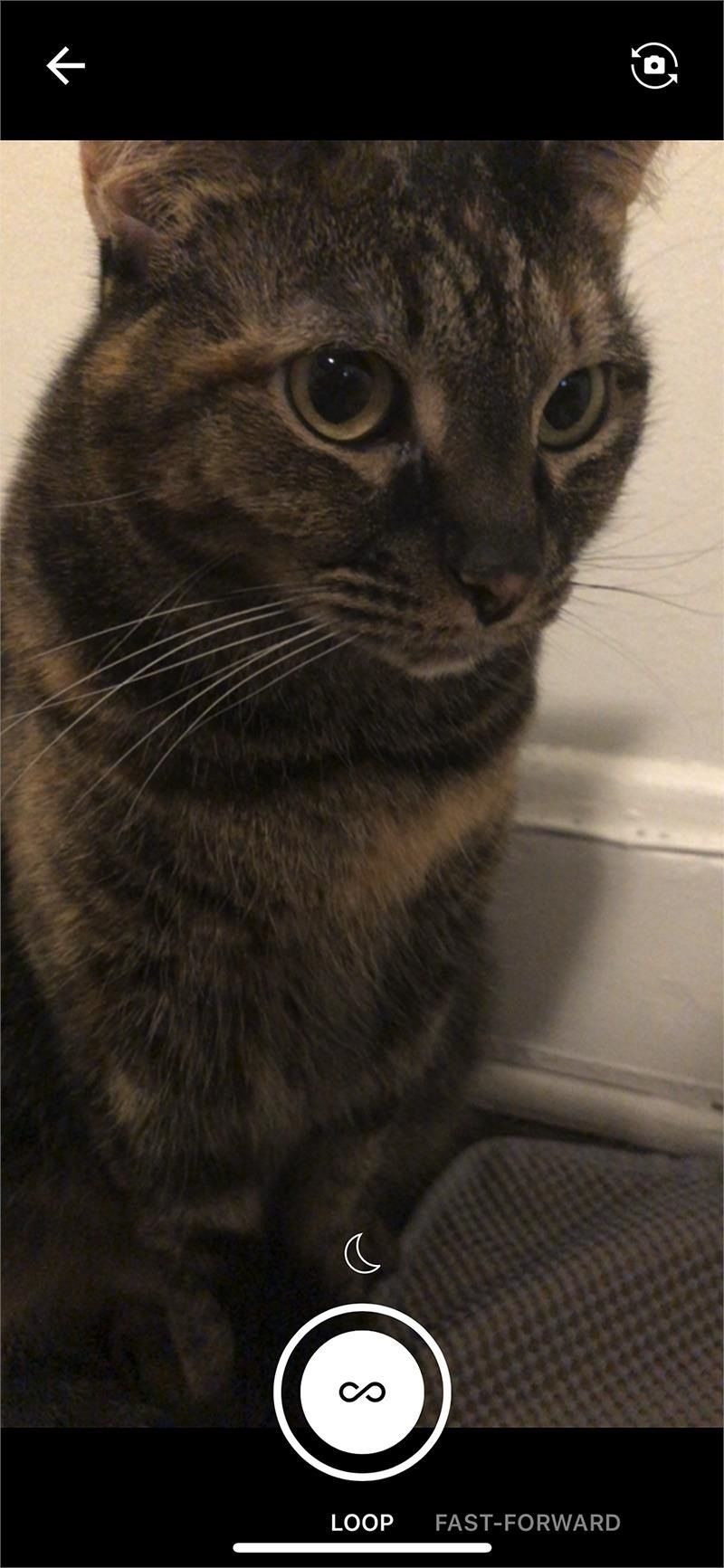

Совет 18: найти Emoji с смайликами
Мне нравится использовать совет 5 выше для поиска эмодзи по ключевым словам, но вы также можете искать смайлики с помощью смайликов, старшего брата смайликов. Так что, если вы введете :), вы получите смайлики для «улыбающегося лица», «улыбающегося лица с прищуренными глазами» и «слегка улыбающегося лица». По крайней мере, те, которые по умолчанию в моем опыте. Ваш пробег может варьироваться в зависимости от того, какие из них вы чаще всего.
К сожалению, по-прежнему нет смайликов для пожимания плечами, поэтому вам все равно придется использовать смайлик ¯ \ _ (?) _ / ¯ (для которого вам просто нужно сделать ярлык, так как в любом случае набирать текст неудобно).
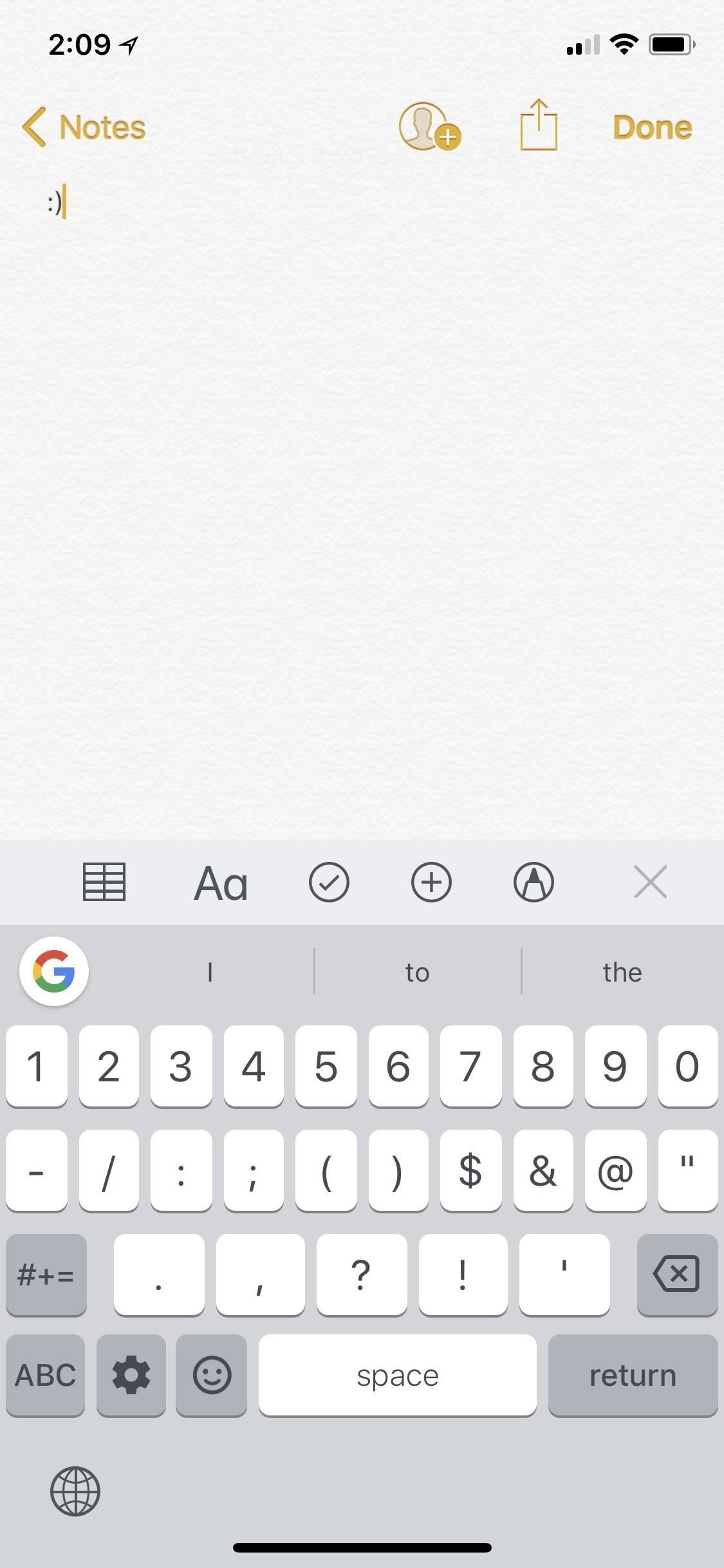
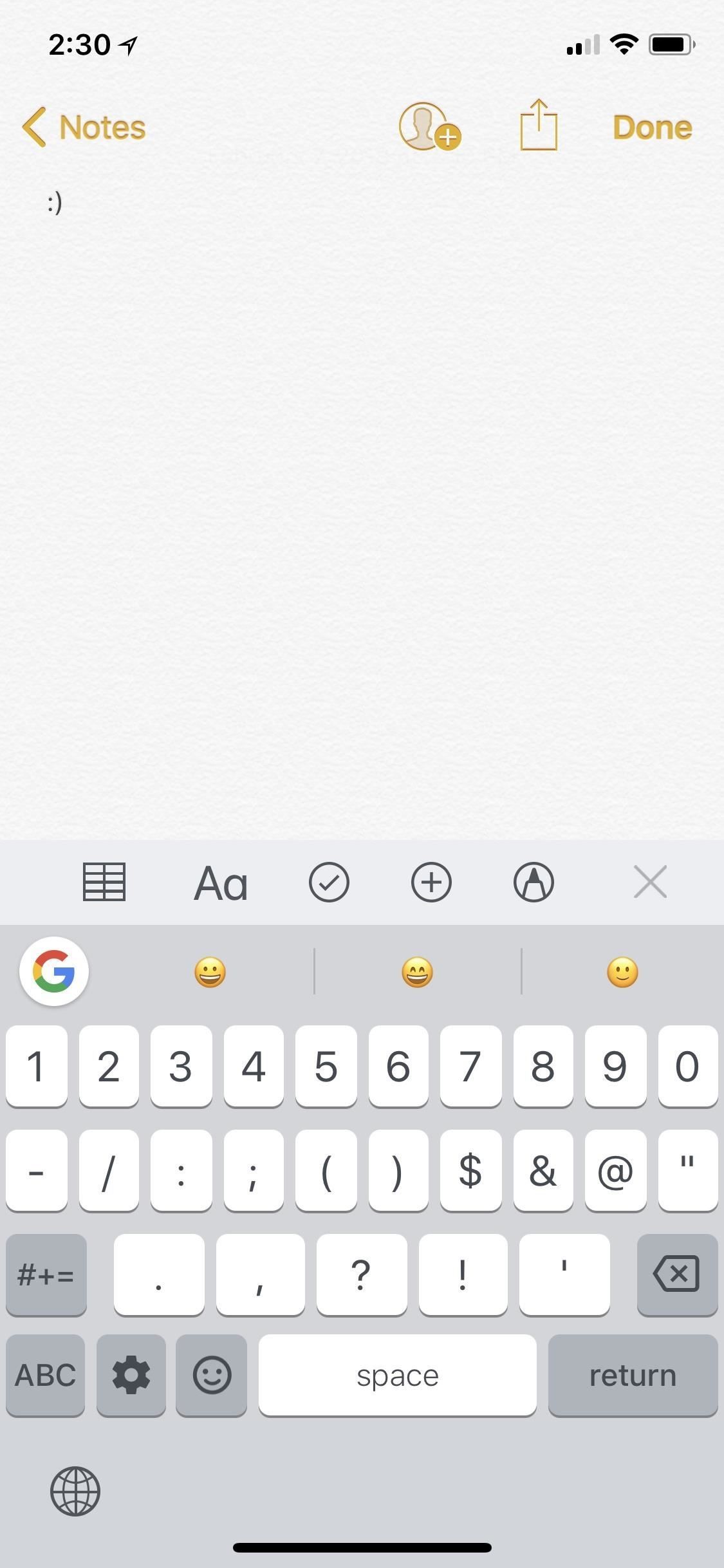
Gboard v. 1.17.0 без предложений эмодзи (слева) и после обновления до версии 1.18.0 (справа).
Совет 19: очистить историю поиска
Если вы воспользовались приведенными выше советами по поиску в Google, YouTube и Картах, то в итоге вы создадите настоящую историю. Если вы время от времени делитесь своим iPhone, это может быть не очень хорошо, но вы можете легко стереть его. Откройте настройки Gboard в Cog, затем перейдите в «Настройки поиска» и нажмите «Очистить историю поиска Gboard». При появлении запроса нажмите «ОК», и у вас будет чистый лист.
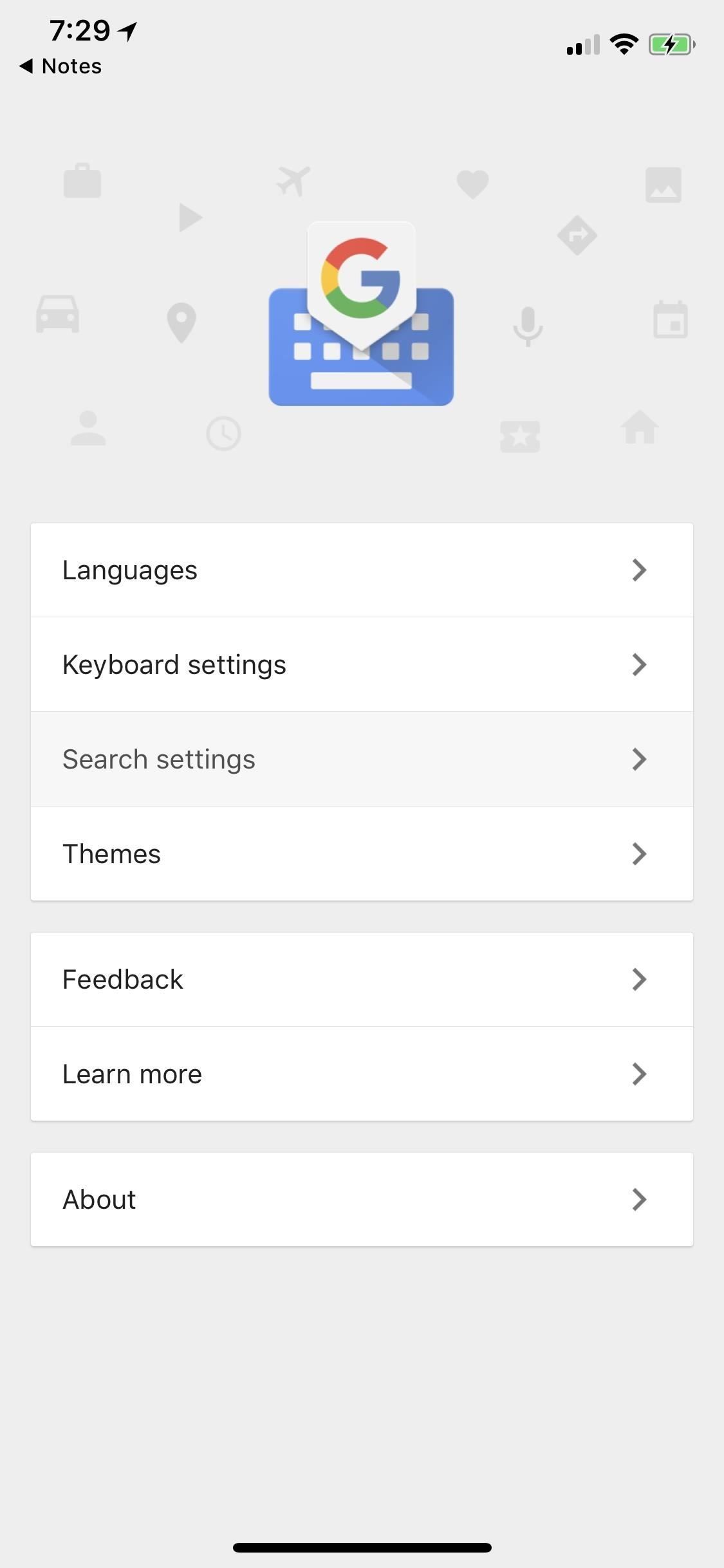
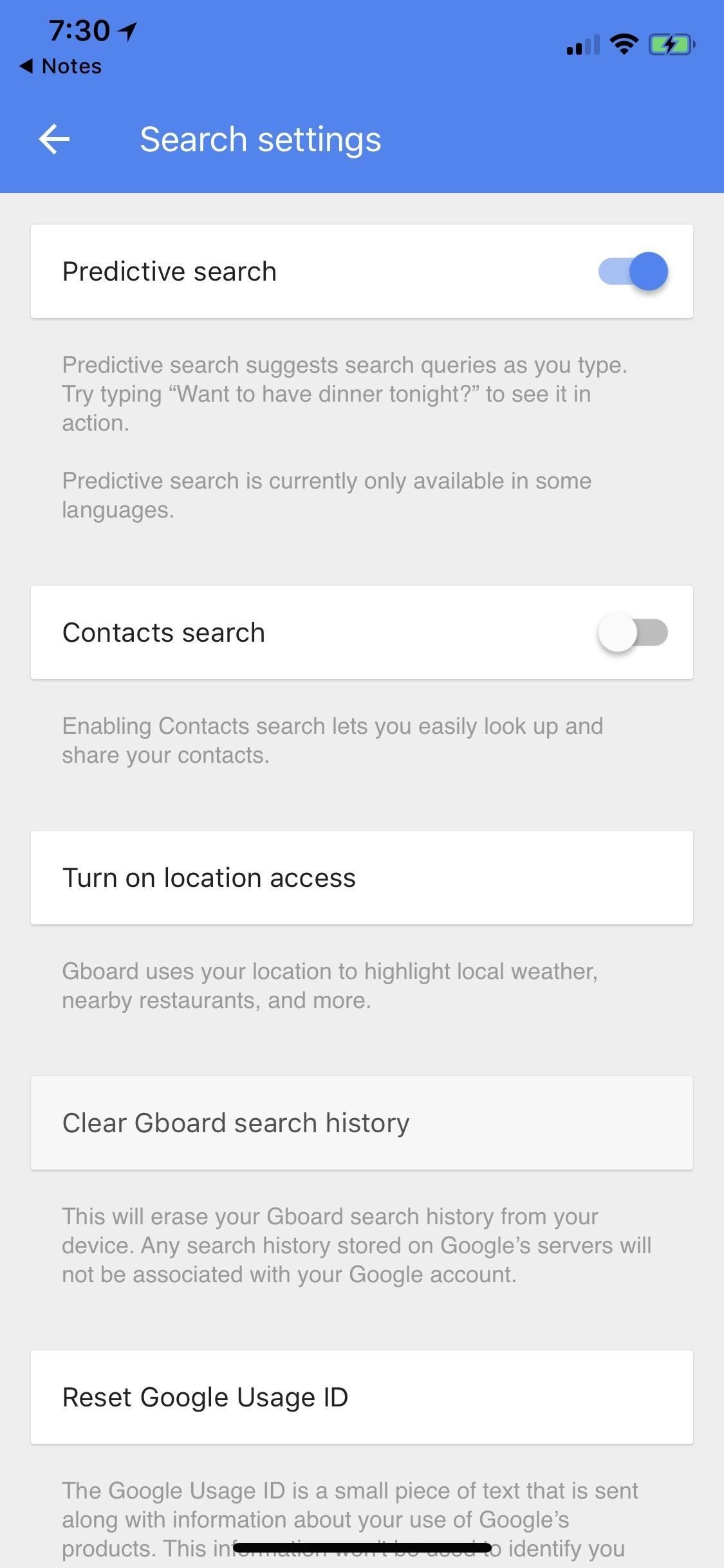
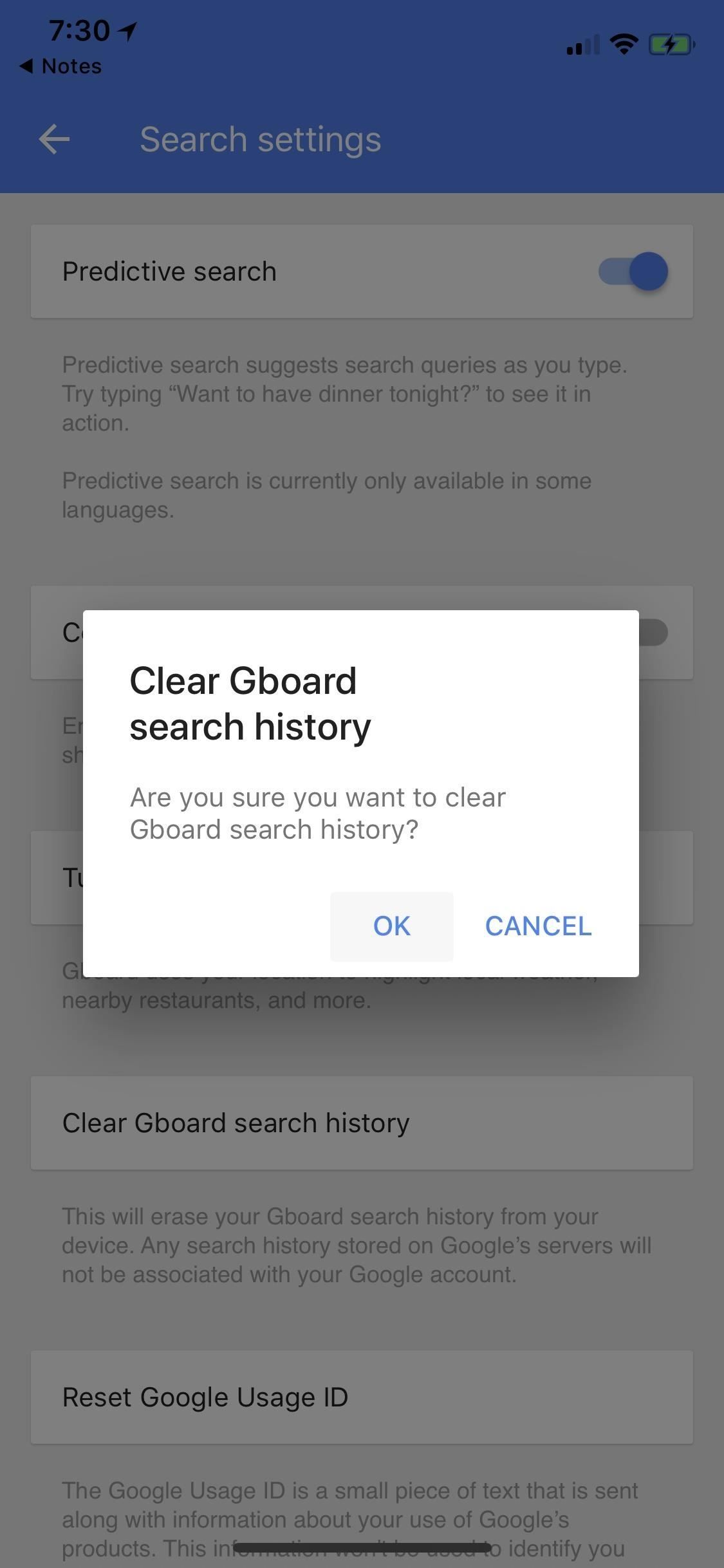
Однако если вы используете версию Gboard, встроенную в приложение Google, и просто вошли в свою учетную запись Google, то при этом будет удалена только история в Gboard, а не все, что сохранено в вашей учетной записи Google.
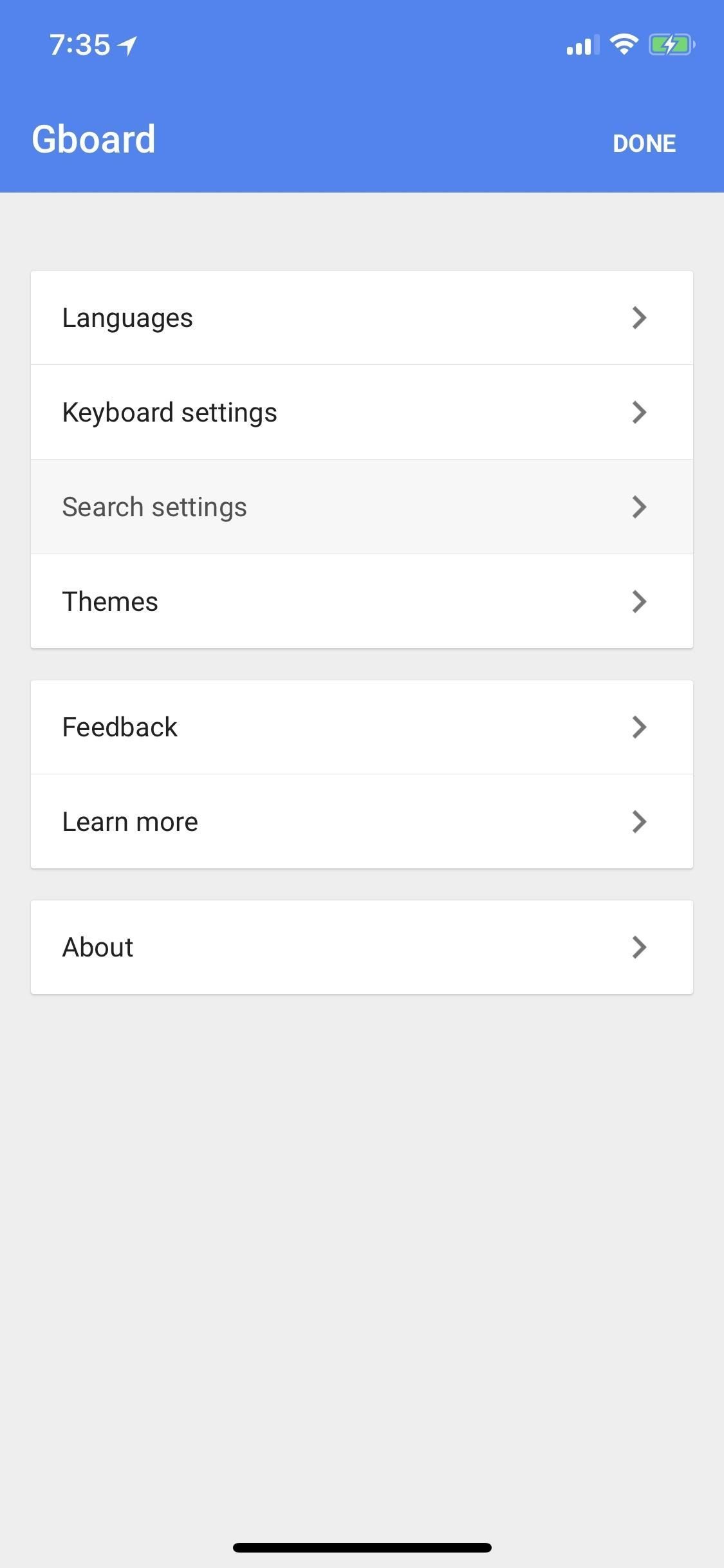
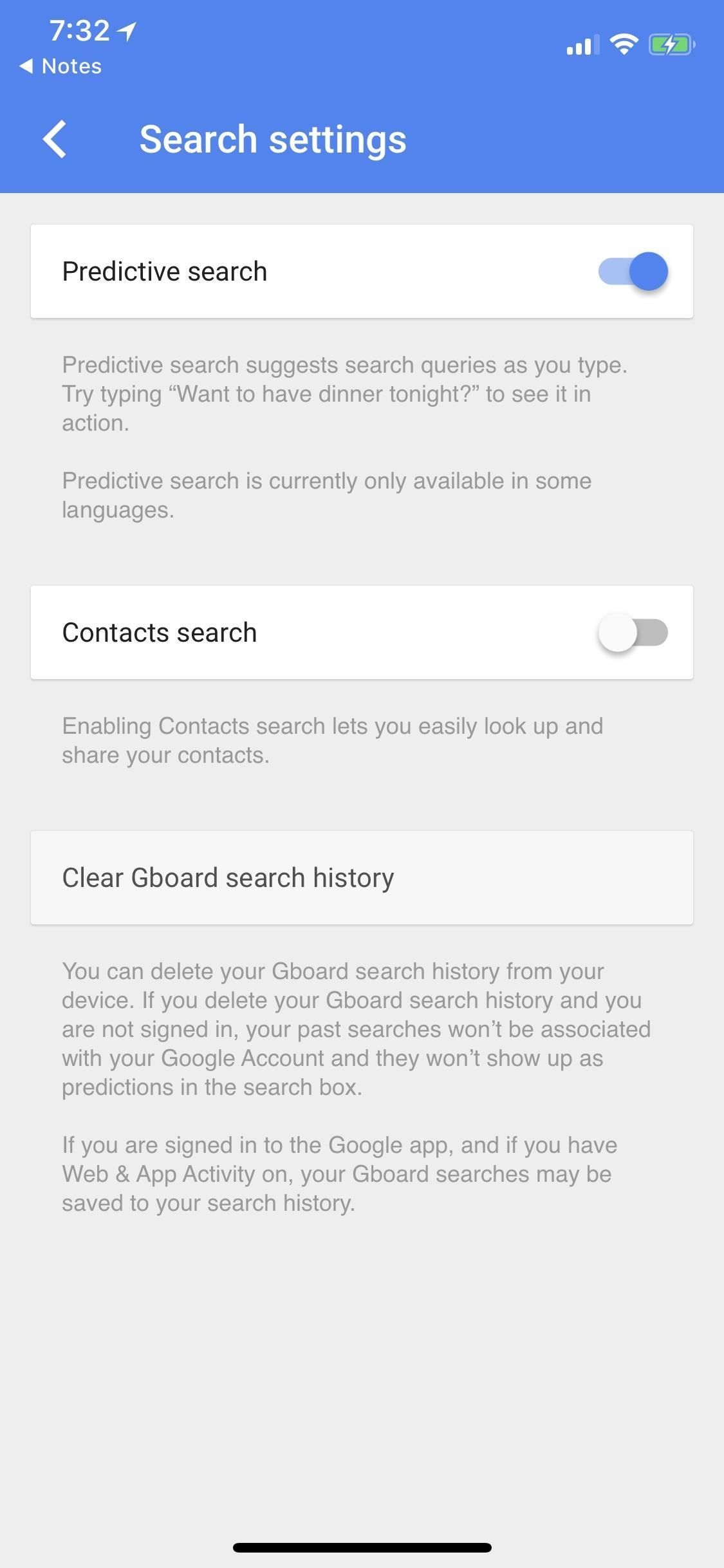
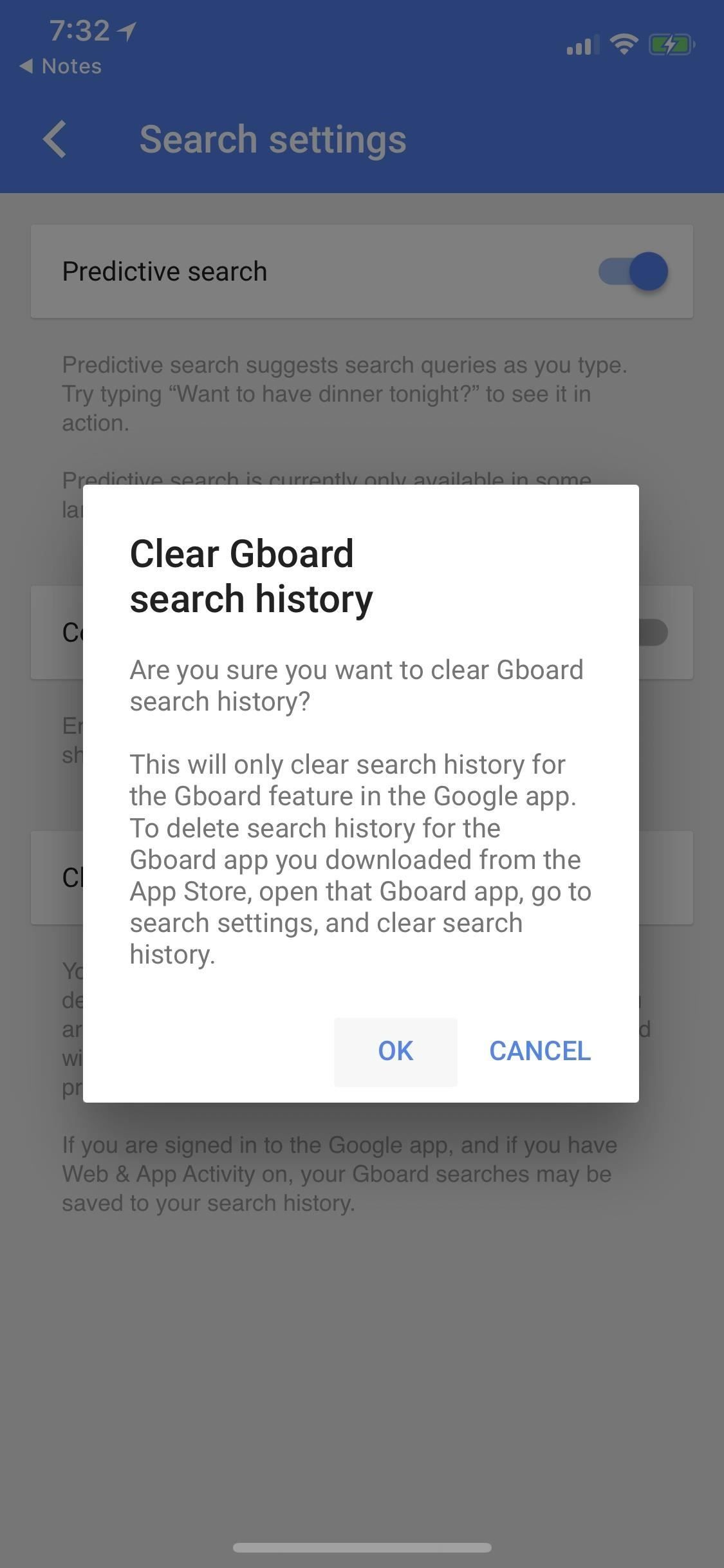
Совет 20: используйте азбуку Морзе
В настройках языка Gboard скрыта клавиатура с азбукой Морзе, которая позволяет набирать слова точками и тире. Если вы уже знаете азбуку Морзе, это отличный новый способ печатать, а если нет, это отличный новый способ узнать, как люди общались по телеграфу.
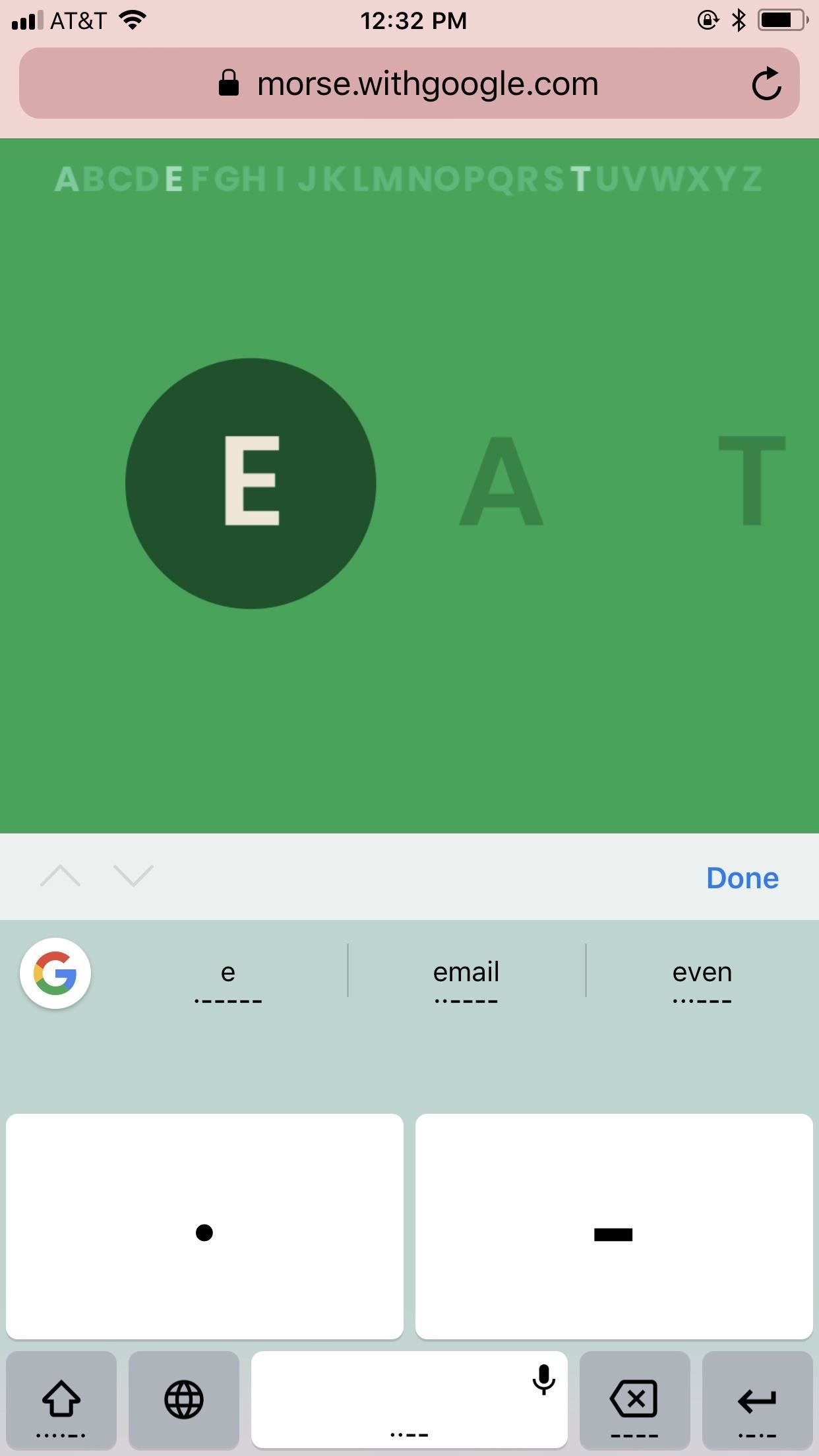
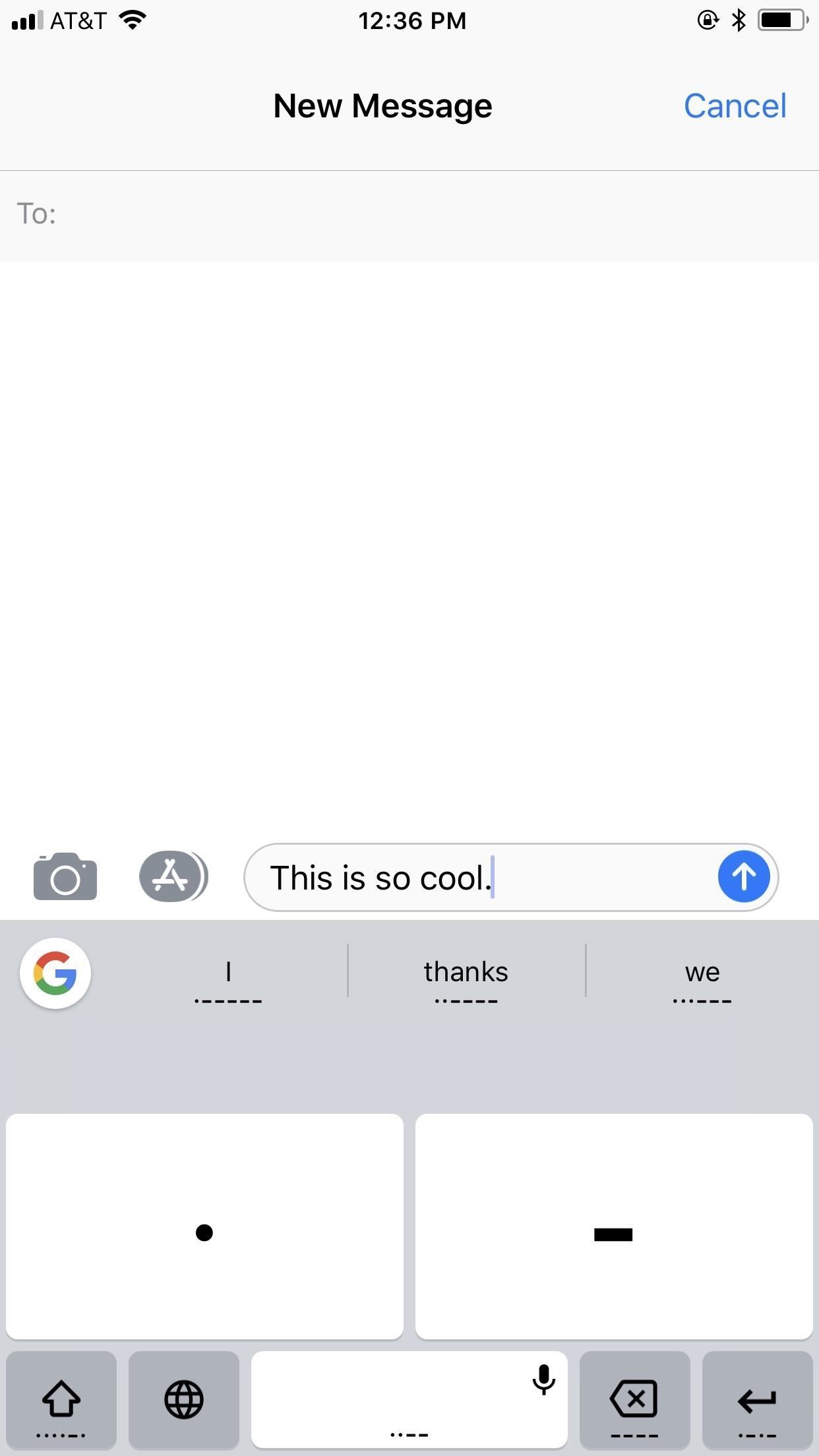
Может быть, мы увидим больше интересных функций в ближайшее время
Хотя это некоторые довольно удивительные функции, которые сохраняют Gboard моей клавиатурой по умолчанию на iOS, я немного завидую некоторым функциям Gboard, доступным на Android, таким как простой перевод, набор фракций, выделенный ряд чисел и удаление слов и предложений. проведением Возможно, однажды. …
Оцените статью!
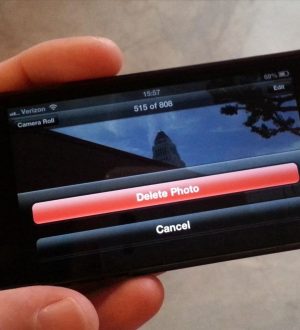
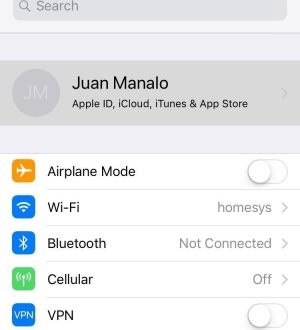
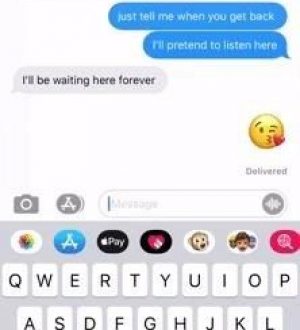
Отправляя сообщение, Вы разрешаете сбор и обработку персональных данных. Политика конфиденциальности.